Hp OFFICEJET J5700 User Manual [sk]

HP Officejet 5700
Používate¾ská príručka
Use
J
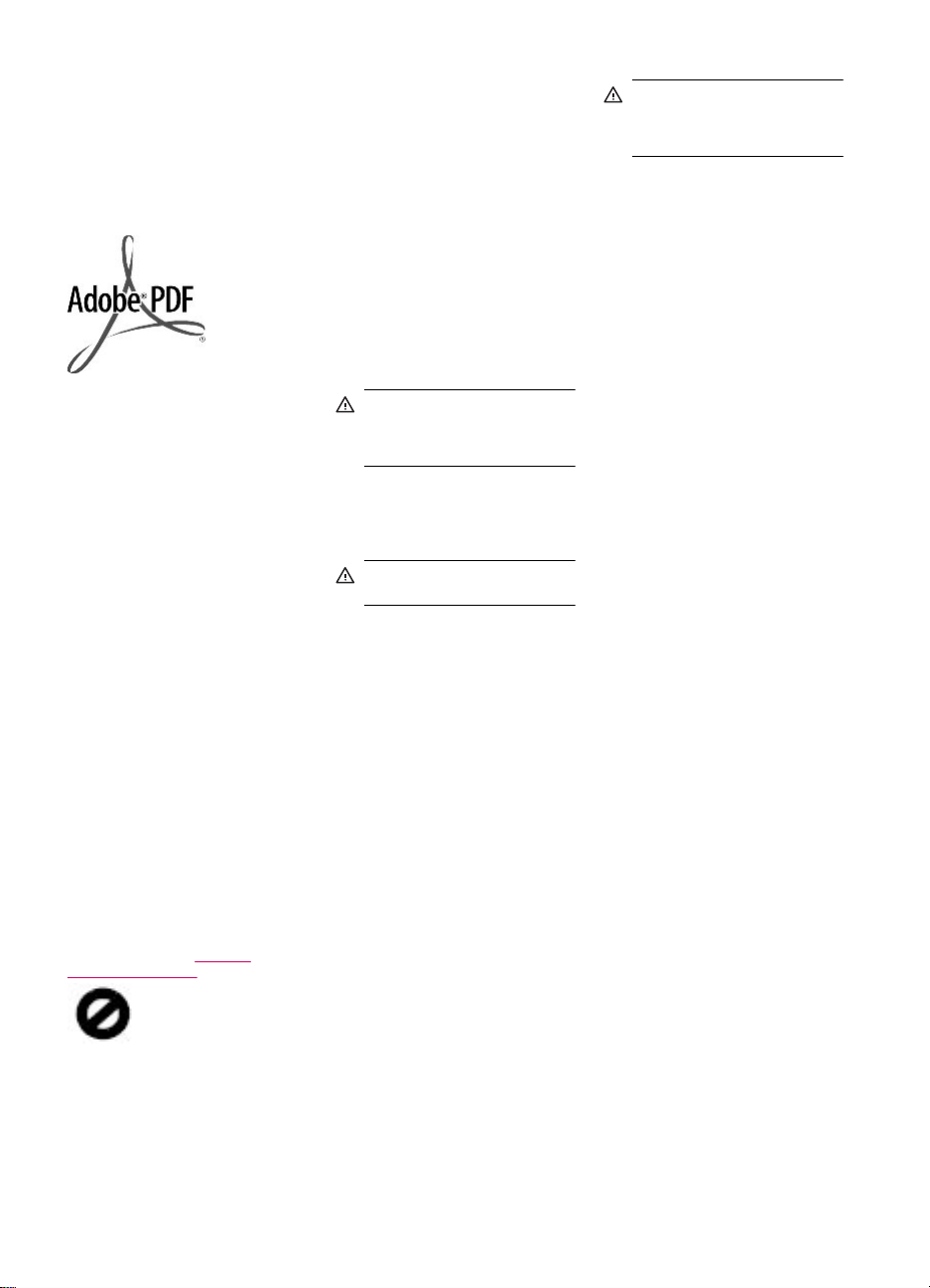
© Copyright 2006 Hewlett-Packard
Development Company, L.P.
Nasledujúce informácie sa môžu bez
upozornenia zmeniť.
Reprodukovanie, prispôsobovanie
alebo preklad bez predchádzajúceho
písomného povolenia je zakázané
okrem výnimiek uvedených v zákonoch
na ochranu duševného vlastníctva.
Adobe® a Acrobat logo® sú ochranné
známky spoločnosti Adobe Systems
Incorporated.
Windows®, Windows NT®, Windows
ME®, Windows XP® a Windows 2000®
sú ochranné známky spoločnosti
Microsoft Corporation registrované v
USA.
Intel® a Pentium® sú ochranné známky
alebo registrované ochranné známky
spoločnosti Intel Corporation alebo jej
pobočiek v USA a v ďalších krajinách.
október 2006
Upozornenie
Jediné záruky pre produkty a služby
spoločnosti HP sú stanovené v
prehlásení výslovnej záruky, ktoré je
spojené s týmito produktmi alebo
službami. Žiadna časť tu uvedeného
textu sa nedá interpretovať ako
poskytnutie dodatočnej záruky.
Spoločnosť HP nie je zodpovedná za tu
uvedené technické alebo vydavateľské
chyby alebo vypustené časti.
Spoločnosť Hewlett-Packard nie je
zodpovedná za náhodné alebo
následné škody, ktoré vzniknú
v súvislosti alebo na základe
poskytnutia, prevádzkovania alebo
používania tohto dokumentu a
programového vybavenia, ktoré
popisuje.
Poznámka: Regulačné informácie
môžete nájsť v časti
regulačných orgánov.
V mnohých krajinách nie je legálne robiť
kópie nasledujúcich dokumentov. Ak
máte pochybnosti, konzultujte najskôr s
právnikom.
Vládne listiny alebo dokumenty:
•
pasy,
•
imigračné doklady,
•
Vyhlášky
doklady týkajúce sa povinnej
•
vojenskej služby,
identifikačné odznaky, karty
•
alebo odznaky hodnosti.
Úradné ceniny:
•
poštové známky,
•
Potravinové lístky
•
šeky alebo zmenky vládnych
•
agentúr,
papierová mena, cestovné šeky
•
alebo peňažné príkazy,
vkladové certifikáty,
•
práce chránené autorským
•
zákonom.
Informácie o bezpečnosti
Upozornenie Aby sa zabránilo
riziku vzniku požiaru alebo úrazu
elektrickým prúdom, nevystavujte
tento výrobok dažďu ani vlhkosti.
Aby ste znížili riziko úrazu v dôsledku
požiaru alebo úrazu elektrickým
prúdom, dodržiavajte pri používaní
tohto výrobku vždy základné
bezpečnostné predpisy.
Upozornenie Potenciálne riziko
úrazu elektrickým prúdom.
1. Prečítajte si a oboznámte sa so
všetkými pokynmi v Inštalačnej
príručke.
2. Pri pripájaní ku zdroju napájania
použite iba uzemnenú elektrickú
zásuvku. Ak neviete, či je zásuvka
uzemnená, dajte ju skontrolovať
kvalifikovanému elektrikárovi.
3. Dodržiavajte všetky varovania a
pokyny, ktoré sú na výrobku
vyznačené.
4. Pred čistením odpojte tento
výrobok z elektrických zásuviek.
5. Neinštalujte tento výrobok ani ho
nepoužívajte v blízkosti vody,
alebo keď ste mokrí.
6. Inštalujte výrobok bezpečne na
stabilný povrch.
7. Inštalujte výrobok na chránenom
mieste, kde sa napájací kábel
nepoškodí a kde nikto nebude
môcť naň stúpiť alebo oňho
zakopnúť.
8. Ak výrobok nepracuje správne,
pozrite si elektronického
pomocníka pri riešení problémov.
9. Vo vnútri sa nenachádzajú žiadne
súčiastky, ktoré by mohla opraviť
obsluha. Servis zverte
kvalifikovanému personálu.
10. Výrobok používajte v dobre
vetranom priestore.
11. Používajte len sieťový adaptér
dodaný spoločnosťou HP.
Upozornenie Toto zariadenie
bude nefunkčné pri výpadku
hlavného prívodu elektrickej
energie.
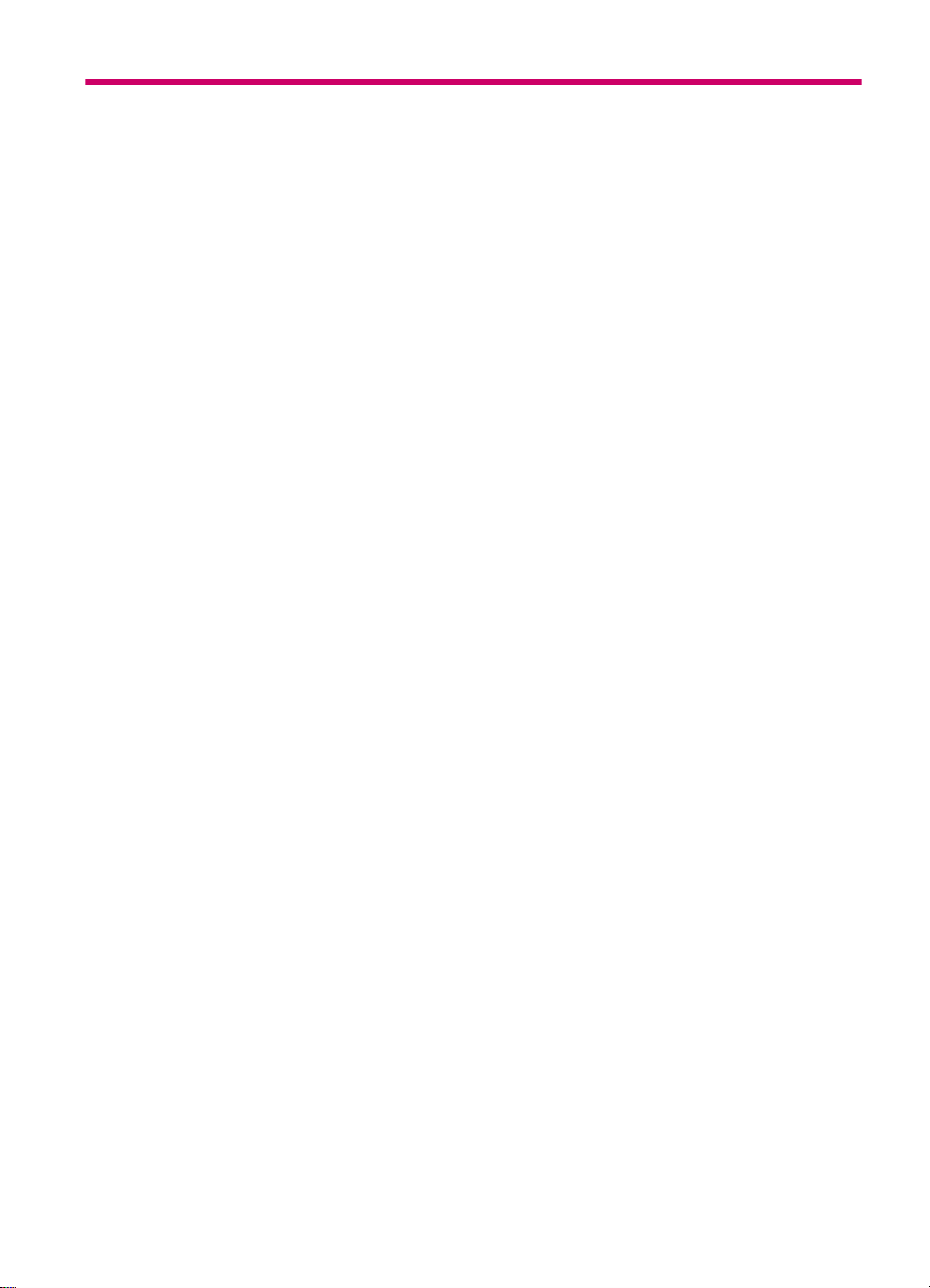
Obsah
1 Pomocník zariadenia HP Officejet J5700 All-in-One series..................................................7
2 Ďalšie informácie
Zdroje informácií.........................................................................................................................9
3Prehľad zariadenia HP All-in-One
Zoznámenie sa so zariadením HP All-in-One .........................................................................11
Funkcie ovládacieho panela.....................................................................................................12
Texty a symboly........................................................................................................................13
Zadávanie textu pomocou klávesnice na ovládacom paneli..............................................14
Dostupné symboly pre vytáčanie faxových čísiel...............................................................14
Používanie softvéru..................................................................................................................15
Informácie o pripojení...............................................................................................................16
Podporované typy pripojenia..............................................................................................17
Pripojenie pomocou kábla USB..........................................................................................17
Zdieľanie tlačiarne..............................................................................................................17
1
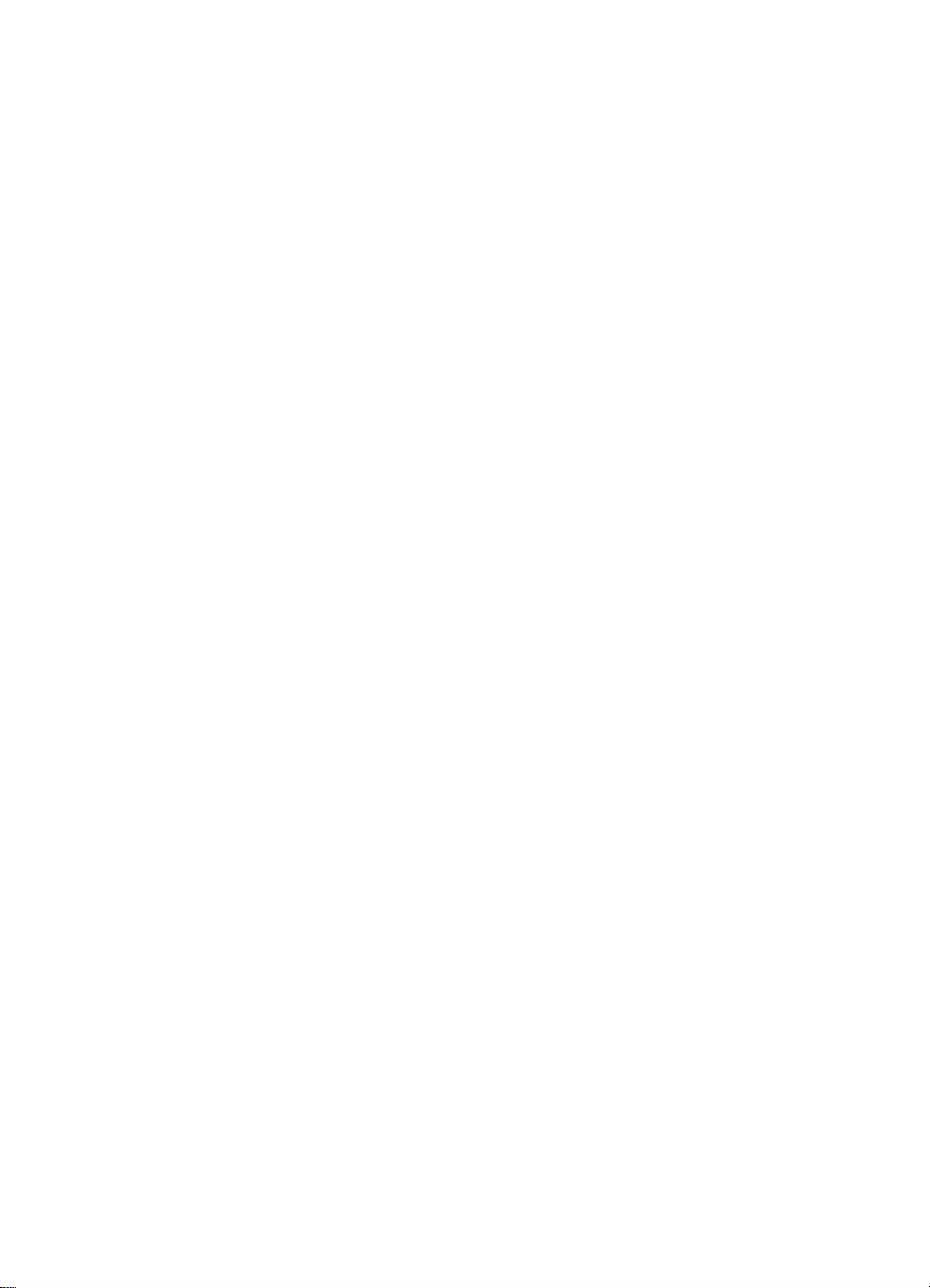
4 Dokončenie inštalácie zariadenia HP All-in-One
Nastavenie predvolieb..............................................................................................................19
Všeobecné predvoľby.........................................................................................................19
Nastavenie jazyka a krajiny alebo regiónu...................................................................19
Nastavenie dátumu a času...........................................................................................20
Nastavenie rýchlosti posúvania textu...........................................................................20
Nastavenie času oneskorenia výzvy............................................................................21
Obnovenie nastavení predvolených vo výrobe.............................................................21
Predvoľby faxu....................................................................................................................22
Nastavenie zariadenia HP All-in-One tak, aby automaticky vykonalo opakovanú
voľbu faxového čísla.....................................................................................................22
Nastavenie hlasitosti.....................................................................................................22
Nastavenie tónovej alebo pulznej voľby.......................................................................23
Nastavenie rýchlosti faxovania.....................................................................................23
Nastavenie faxu........................................................................................................................24
Nastavenie zariadenia HP All-in-One na faxovanie............................................................25
Výber správneho nastavenia faxu pre domácnosť alebo kanceláriu............................26
Výber nastavenia faxu..................................................................................................27
Prípad A: Samostatná faxová linka (neprijímajú sa hlasové volania)...........................30
Prípad B: Nastavenie zariadenia HP All-in-One s linkou DSL......................................30
Prípad C: Nastavenie zariadenia HP All-in-One s telefónnym systémom
pobočkovej ústredne alebo linkou ISDN.......................................................................32
Prípad D: Faxovanie so službou rozlíšeného zvonenia na tej istej linke......................33
Prípad E: Zdieľaná hlasová a faxová linka...................................................................34
Prípad F: Zdieľanie hlasovej alebo faxovej linky s hlasovou poštou............................35
Prípad G: Faxová linka zdieľaná s počítačovým modemom (neprijímajú sa hlasové
volania).........................................................................................................................36
Prípad H: Zdieľanie hlasovej alebo faxovej linky s počítačovým modemom................38
Prípad I: Zdieľaná hlasová a faxová linka so záznamníkom........................................40
Prípad J: Zdieľanie hlasovej alebo faxovej linky s počítačovým modemom
a záznamníkom............................................................................................................41
Prípad K: Zdieľanie hlasovej alebo faxovej linky s počítačovým modemom a
hlasovou službou..........................................................................................................44
Zmena nastavení na zariadení HP All-in-One pre prijímanie faxov....................................46
Výber odporúčaného režimu odpovede pre vaše nastavenie......................................46
Nastavenie režimu odpovede.......................................................................................48
Nastavenie počtu zvonení na odpoveď........................................................................48
Zmena vzoru zvonenia odpovede pre rozlíšené zvonenie...........................................49
Test nastavenia faxu..........................................................................................................49
Nastavenie hlavičky faxu....................................................................................................50
Nastavenie rýchlej voľby.....................................................................................................50
Nastavenie položiek individuálnej rýchlej voľby............................................................51
Nastavenie skupinových položiek rýchlej voľby............................................................52
Odstránenie položiek rýchlej voľby...............................................................................53
Tlač zoznamu rýchlej voľby..........................................................................................53
2
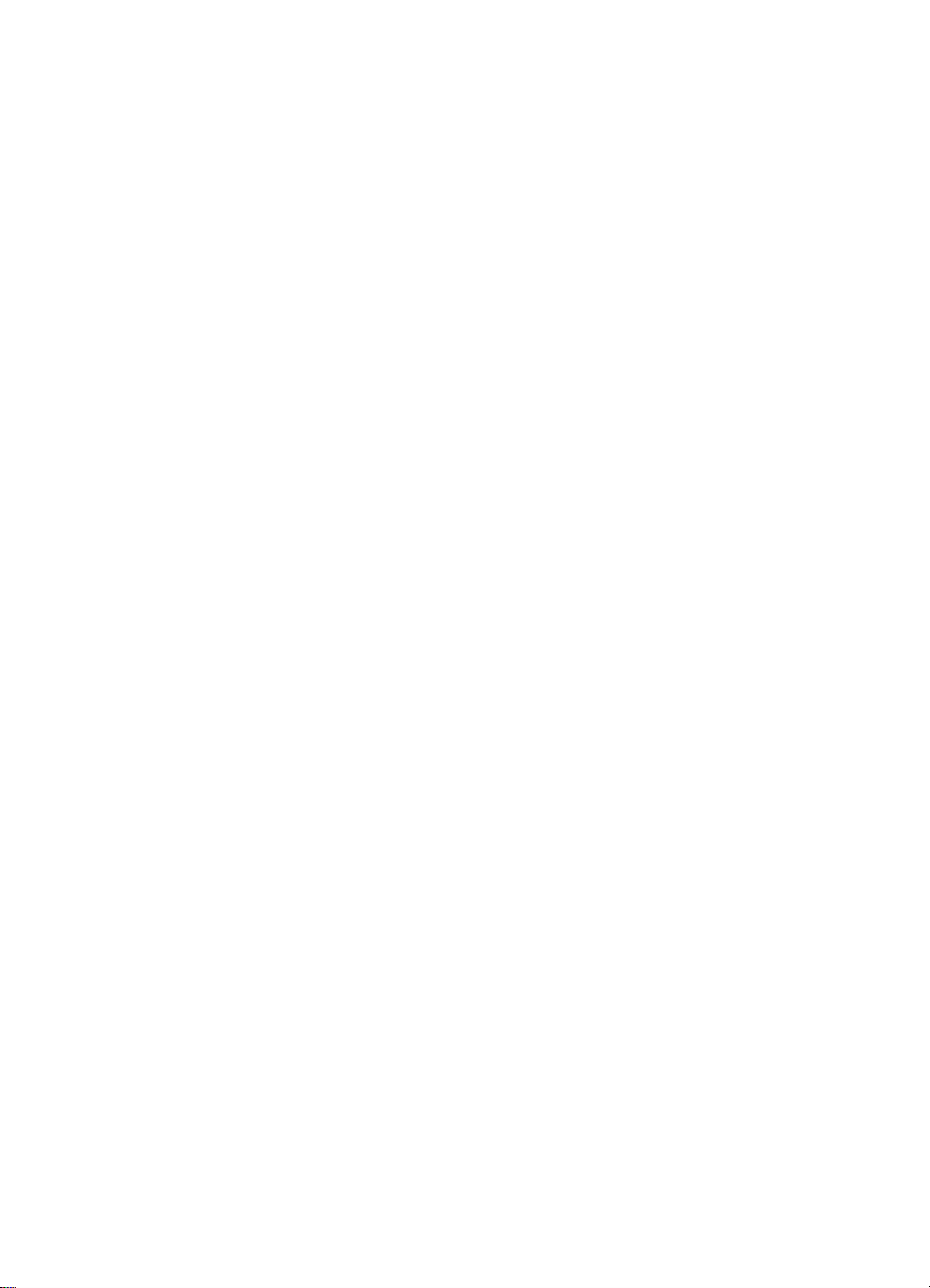
Obsah
5 Postupy....................................................................................................................................55
6 Vkladanie originálov a zakladanie papiera
Vkladanie originálov.................................................................................................................57
Vkladanie originálu do automatického podávača dokumentov...........................................57
Vkladanie originálu na sklenenú podložku.........................................................................58
Výber tlačového média.............................................................................................................59
Tipy na výber a používanie tlačových médií.......................................................................59
Informácie o špecifikáciách podporovaných médií.............................................................61
Informácie o podporovaných veľkostiach.....................................................................61
Informácie o podporovaných typoch a hmotnostiach médií.........................................64
Nastavenie minimálnych okrajov........................................................................................64
Nevhodné papiere..............................................................................................................65
Založenie papiera ....................................................................................................................66
Zakladanie papiera normálnej veľkosti...............................................................................66
Vkladanie fotopapiera veľkosti 10 x 15 cm (4 x 6 palcov)..................................................68
Vkladanie indexových kariet...............................................................................................69
Vkladanie obálok................................................................................................................70
Predchádzanie uviaznutiu papiera...........................................................................................71
7Tlač z počítača
Tlač zo softvérovej aplikácie.....................................................................................................73
Zmena nastavení tlače.............................................................................................................74
Používatelia systému Windows..........................................................................................74
Zastavenie tlačovej úlohy.........................................................................................................74
8 Používanie funkcií kopírovania
Vytvorenie kópie.......................................................................................................................75
Nastavenie počtu kópií.............................................................................................................76
Nastavenie veľkosti papiera kópie............................................................................................76
Nastavenie druhu papiera kópie...............................................................................................77
Zmena rýchlosti alebo kvality kopírovania................................................................................77
Zmena predvolených nastavení kopírovania............................................................................78
Vytvorenie kópie fotografie veľkosti 10 x 15 cm (4 x 6 palcov) bez okrajov.............................78
Prispôsobenie veľkosti originálu veľkosti papiera letter alebo A4.............................................80
Zmena veľkosti originálu pomocou vlastných nastavení..........................................................80
Kopírovanie dokumentu veľkosti legal na papier veľkosti letter................................................81
Nastavenie jasu a tmavých častí kópie....................................................................................82
Zvýraznenie rozmazaných častí kópie.....................................................................................82
Zvýraznenie svetlých
častí kópie..............................................................................................83
Zastavenie kopírovania............................................................................................................83
9 Používanie funkcií skenovania
Skenovanie obrázka.................................................................................................................85
Úprava skenovaného náhľadu obrázku....................................................................................86
Úprava skenovaného obrázka..................................................................................................86
Úprava skenovanej fotografie alebo obrázka.....................................................................86
Úprava skenovaného dokumentu.......................................................................................86
3
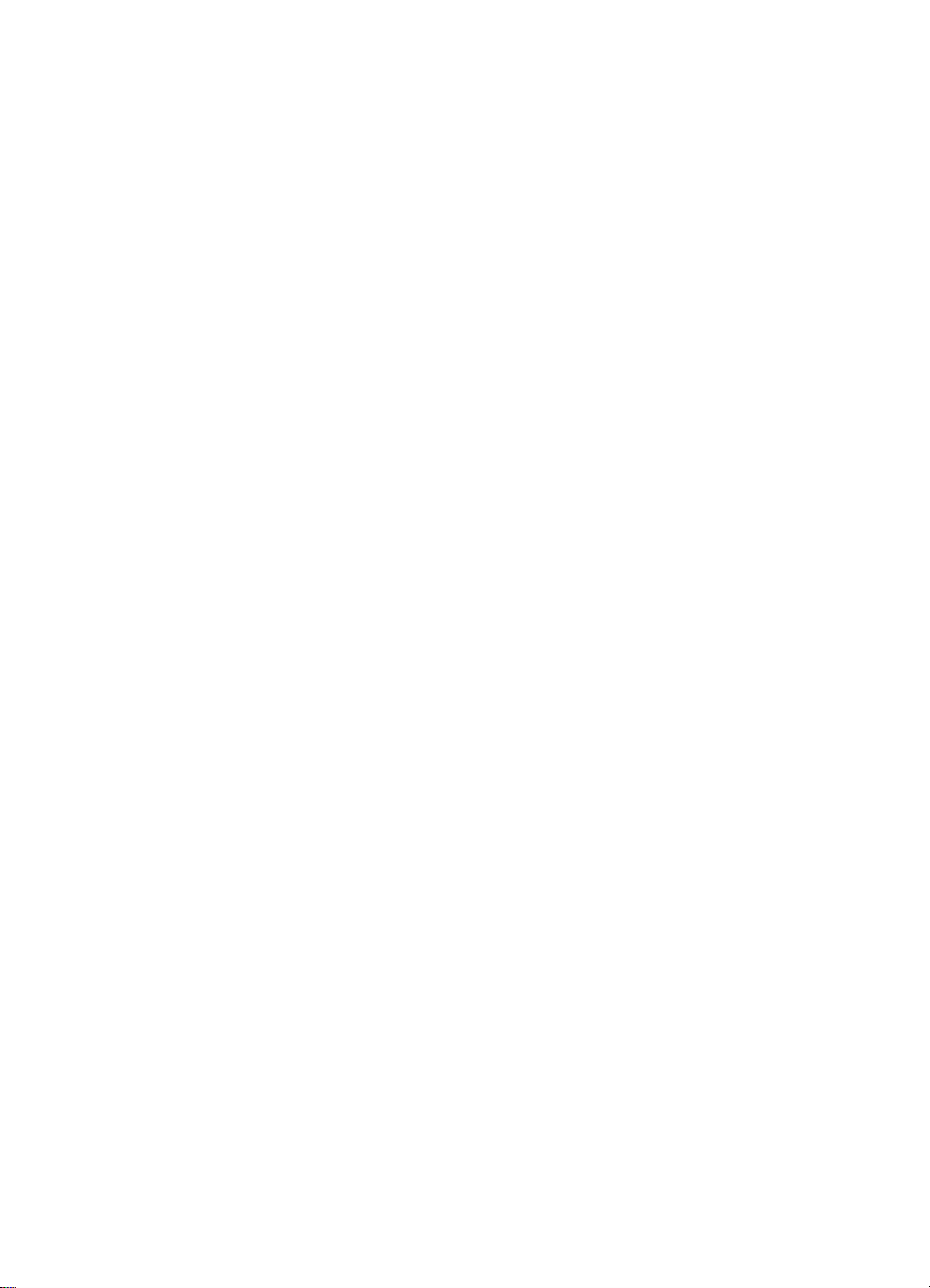
10 Používanie funkcií faxu
Odoslanie faxu..........................................................................................................................87
Odoslanie jednoduchého faxu............................................................................................87
Odoslanie faxu pomocou funkcie rýchlej voľby..................................................................88
Manuálne odosielanie faxu z telefónu................................................................................89
Odosielanie faxu pomocou funkcie kontrolného vytáčania.................................................90
Odoslanie faxu z pamäte....................................................................................................91
Naplánovanie odoslania faxu neskôr..................................................................................92
Odoslanie faxu viacerým príjemcom .................................................................................93
Odoslanie farebného originálu alebo faxu s fotografiami...................................................94
Zmena rozlíšenia faxu a nastavenia Svetlejšie/Tmavšie..................................................94
Zmena rozlíšenia faxu..................................................................................................95
Zmena nastavenia Svetlejšie/Tmavšie.......................................................................96
Nastavenie nových predvolených hodnôt.....................................................................97
Odoslanie faxu v režime opravy chyby...............................................................................97
Prijímanie faxov........................................................................................................................98
Manuálne prijímanie faxov..................................................................................................98
Nastavenie záložného príjmu faxu.....................................................................................99
Opakovaná tlač prijatých faxov z pamäte.........................................................................100
Výzva na príjem faxu........................................................................................................101
Posielanie faxov ďalej na iné číslo...................................................................................102
Nastavenie veľkosti papiera pre prijímané faxy................................................................102
Nastavenie automatickej redukcie prichádzajúcich faxov................................................103
Blokovanie nevyžiadaných faxových čísiel.............................................................................103
Nastavenie režimu nevyžiadaných faxov.........................................................................103
Pridanie čísel do zoznamu nevyžiadaných faxov.............................................................104
Odstránenie čísel do zoznamu nevyžiadaných faxov.......................................................105
Posielanie faxov prostredníctvom Internetu pomocou telefónu IP.........................................105
Tlač správ...............................................................................................................................106
Tlač správ s potvrdením...................................................................................................106
Tlač správ o chybách faxu................................................................................................107
Tlač protokolu faxov.........................................................................................................107
Tlač ďalších správ............................................................................................................107
Zastavenie faxovania..............................................................................................................109
11 Údržba zariadenia HP All-in-One
Čistenie zariadenia HP All-in-One..........................................................................................111
Čistenie sklenenej podložky.............................................................................................111
Čistenie vnútornej strany krytu.........................................................................................112
Čistenie vonkajších častí..................................................................................................112
Čistenie automatického podávača dokumentov...............................................................112
Kontrola približných úrovní atramentov..................................................................................115
Tlač správy o vlastnom teste..................................................................................................116
4
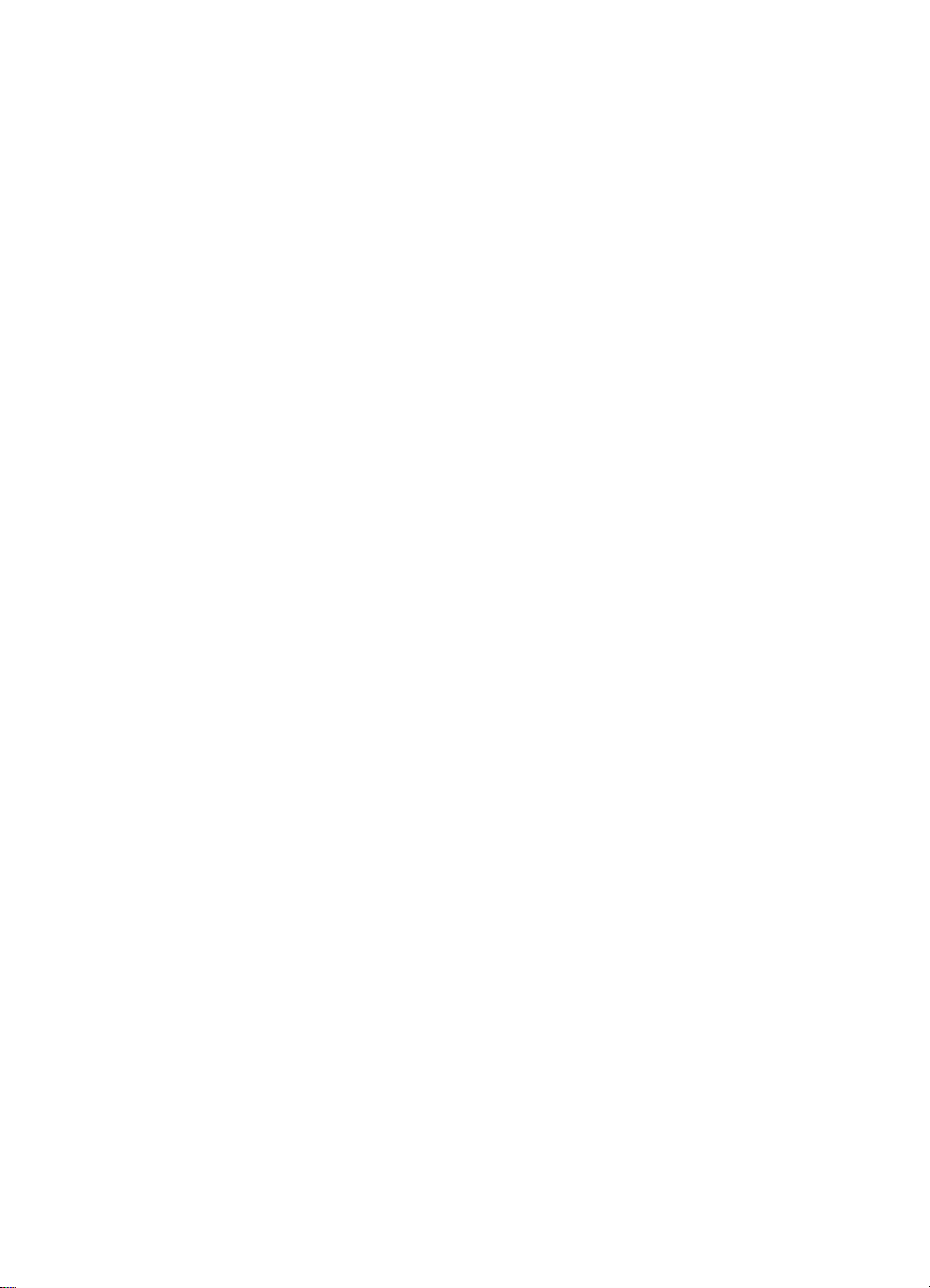
Obsah
Práca s tlačovými kazetami....................................................................................................117
Manipulácia s tlačovými kazetami....................................................................................118
Výmena tlačových kaziet..................................................................................................118
Používanie fotografickej tlačovej kazety...........................................................................122
Používanie chrániča tlačových kaziet...............................................................................123
Zarovnávanie tlačových kaziet.........................................................................................124
Čistenie tlačových kaziet..................................................................................................125
Čistenie kontaktov tlačovej kazety....................................................................................126
Čistenie oblasti atramentových dýz..................................................................................128
12 Riešenie problémov
Tipy na riešenie problémov....................................................................................................131
Problémy s komunikáciou prostredníctvom pripojenia USB.............................................133
Informácie o tlačových kazetách......................................................................................134
Informácie o papieri..........................................................................................................134
Tipy na používanie automatického podávača dokumentov..............................................135
Uvoľnenie uviaznutého papiera........................................................................................135
Riešenie problémov s tlačovou kazetou...........................................................................137
Riešenie problémov s kvalitou tlače.......................................................................................138
Riešenie problémov s tlačou..................................................................................................158
Riešenie problémov s faxom..................................................................................................181
Riešenie problémov s kopírovaním........................................................................................236
Riešenie problémov skenovania.............................................................................................247
Aktualizácia zariadenia...........................................................................................................252
Chyby......................................................................................................................................254
Správy zariadenia.............................................................................................................254
Správy súvisiace so súbormi............................................................................................259
Podporované typy súborov pre zariadenie HP All-in-One..........................................259
Všeobecné správy súvisiace s používateľom...................................................................259
Hlásenia papiera...............................................................................................................261
Správy súvisiace s napájaním a pripojením.....................................................................263
Hlásenia tlačových kaziet.................................................................................................266
13 Objednávanie spotrebného materiálu
Objednanie papiera a ďalších médií.......................................................................................271
Objednávanie tlačových kaziet...............................................................................................271
Objednávanie ďalších položiek...............................................................................................272
14 Záruka a podpora spoločnosti HP
Záruka.....................................................................................................................................273
Rozšírenia záruky.............................................................................................................2
Podpora a ďalšie informácie na Internete...............................................................................273
Predtým, než zavoláte službu HP customer support (Podpora pre zákazníkov spoločnosti
HP)..........................................................................................................................................274
Výrobné číslo a servisné identifikačné číslo...........................................................................275
Volanie v Severnej Amerike počas záruky.............................................................................275
Volanie v inej krajine alebo oblasti sveta................................................................................275
Služba HP Quick Exchange Service (Japonsko)....................................................................276
73
5
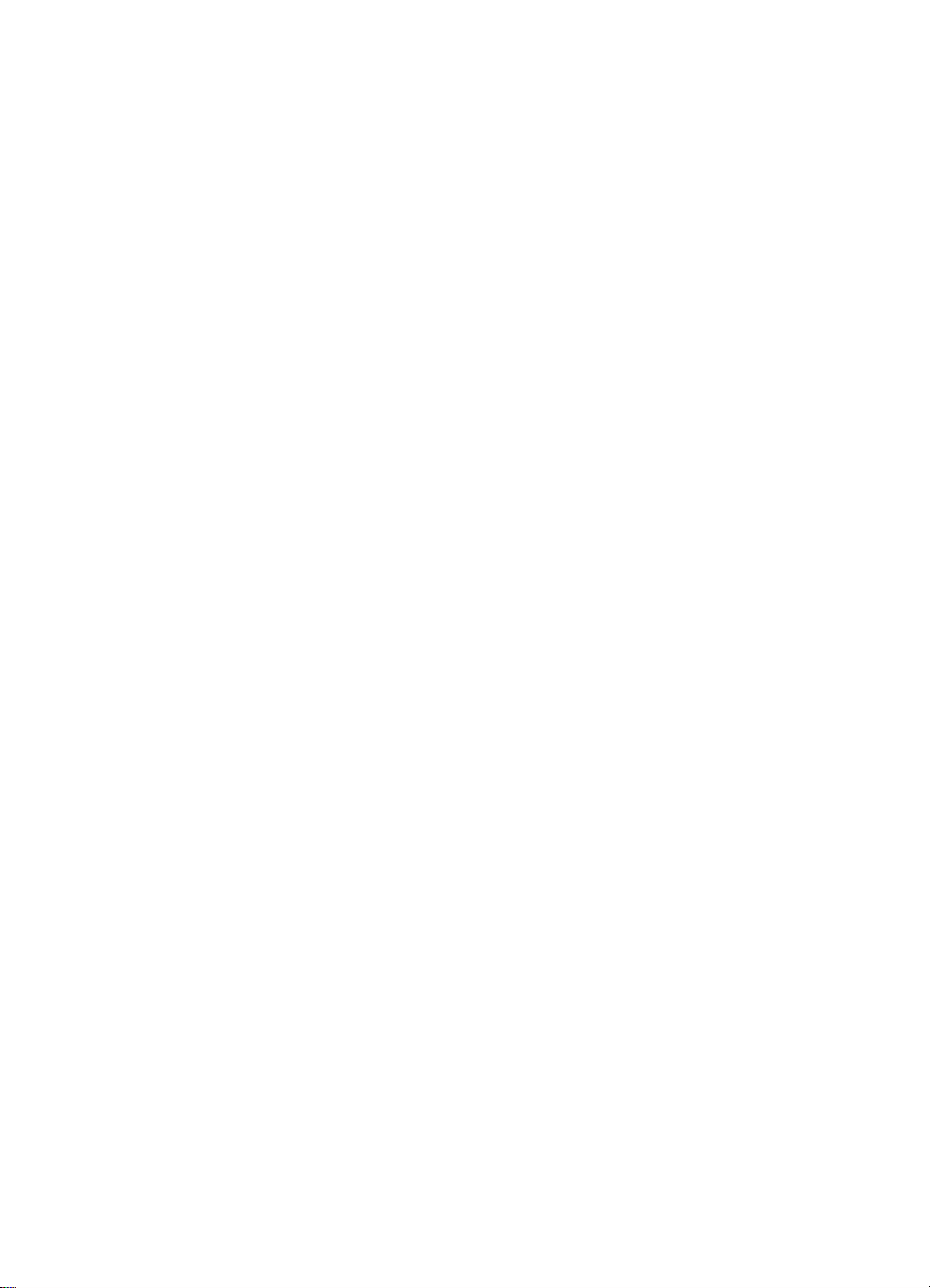
Príprava zariadenia HP All-in-One na prepravu.....................................................................277
Pred prepravou odstráňte tlačové kazety.........................................................................277
Odstránenie čelného krytu ovládacieho panela................................................................278
Zabalenie zariadenia HP All-in-One.......................................................................................279
15 Technické informácie
Systémové požiadavky...........................................................................................................281
Špecifikácie papiera...............................................................................................................282
Kapacita zásobníkov papiera...........................................................................................282
Veľkosti papiera................................................................................................................283
Špecifikácie tlačových okrajov..........................................................................................283
Špecifikácie tlače....................................................................................................................283
Špecifikácie kopírovania.........................................................................................................284
Špecifikácie faxu.....................................................................................................................284
Špecifikácie skenovania.........................................................................................................285
Fyzické špecifikácie................................................................................................................285
Špecifikácie napájania............................................................................................................285
Požiadavky na prevádzkové prostredie..................................................................................285
Ďalšie špecifikácie..................................................................................................................285
Program environmentálneho dozoru výrobku.........................................................................285
Ochrana prostredia...........................................................................................................286
Produkcia ozónu...............................................................................................................286
Využitie papiera................................................................................................................286
Plasty................................................................................................................................286
Informačné listy o bezpečnosti materiálu.........................................................................286
Program recyklácie hardvéru............................................................................................286
Program spoločnosti HP pre recykláciu spotrebného materiálu pre atramentovú
tlač....................................................................................................................................286
Likvidácia nepotrebných zariadení používateľmi v súkromných domácnostiach
v Európskej únii................................................................................................................286
Vyhlášky regulačných orgánov...............................................................................................287
Identifikačné číslo homologizácie modelu........................................................................287
Notice to users of the U.S. telephone network: FCC requirements..................................287
FCC statement..................................................................................................................288
Note à l’attention des utilisateurs du réseau téléphonique canadien/notice to users of
the Canadian telephone network......................................................................................289
Notice to users in Japan...................................................................................................289
Power cord statement.......................................................................................................289
Notice to users in the European Economic Area..............................................................290
Notice to users of the German telephone network...........................................................290
Geräuschemission............................................................................................................290
Notice to users in Korea...................................................................................................290
Australia Wired Fax Statement.........................................................................................290
Declaration of conformity (European Economic Area)...........................................................290
HP Officejet J5700 All-in-One series declaration of conformity..............................................291
Register.......................................................................................................................................293
6
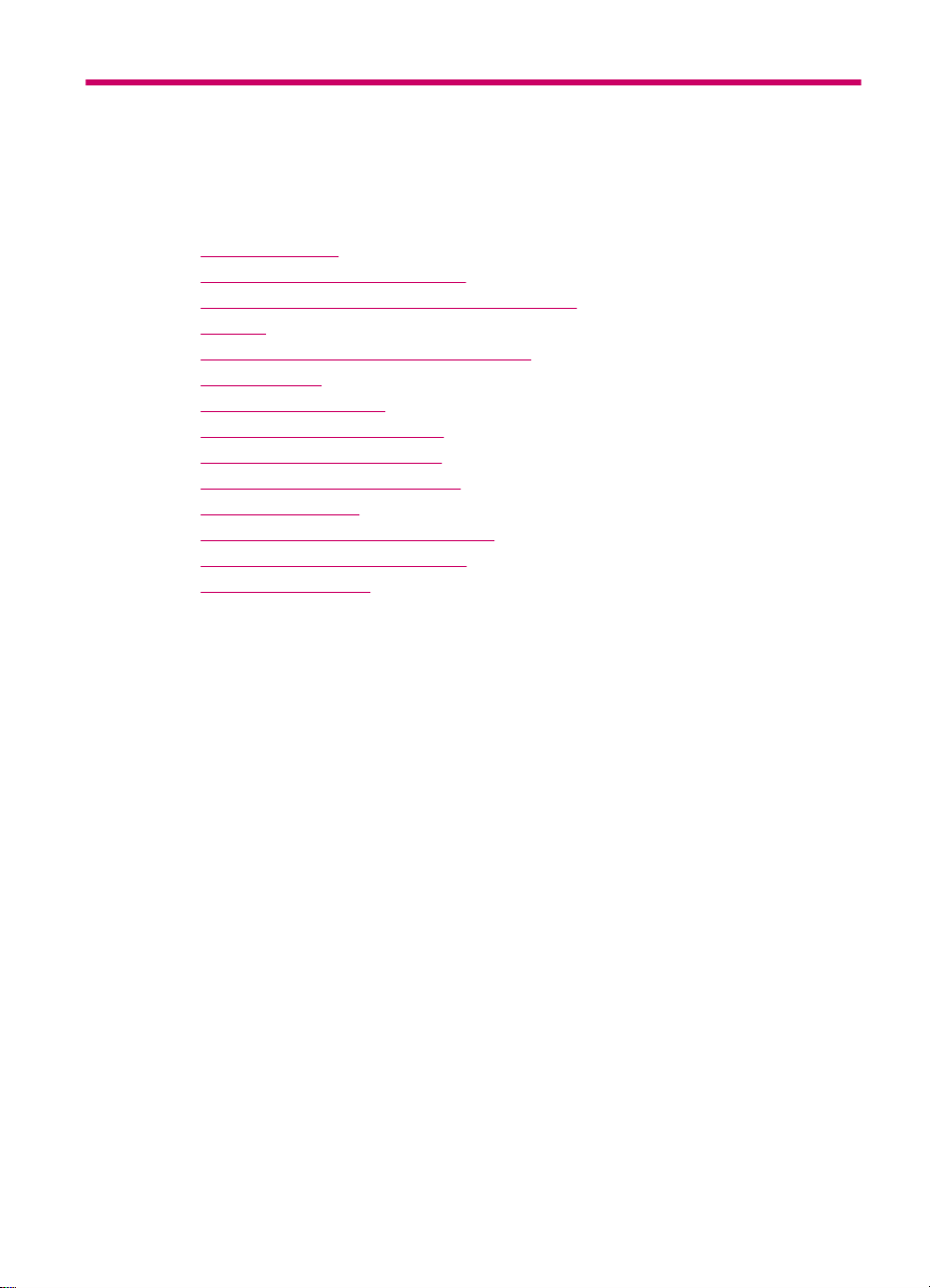
1 Pomocník zariadenia HP Officejet
J5700 All-in-One series
Informácie o zariadení HP All-in-One nájdete tu:
•
Ďalšie informácie
Prehľad zariadenia HP All-in-One
•
Dokončenie inštalácie zariadenia HP All-in-One
•
Postupy
•
Vkladanie originálov a zakladanie papiera
•
Tlač z počítača
•
Používanie funkcií faxu
•
Používanie funkcií kopírovania
•
Používanie funkcií skenovania
•
Údržba zariadenia HP All-in-One
•
Riešenie problémov
•
Objednávanie spotrebného materiálu
•
Záruka a podpora spoločnosti HP
•
Technické informácie
•
Pomocník zariadenia HP Officejet J5700 All-in-One series 7
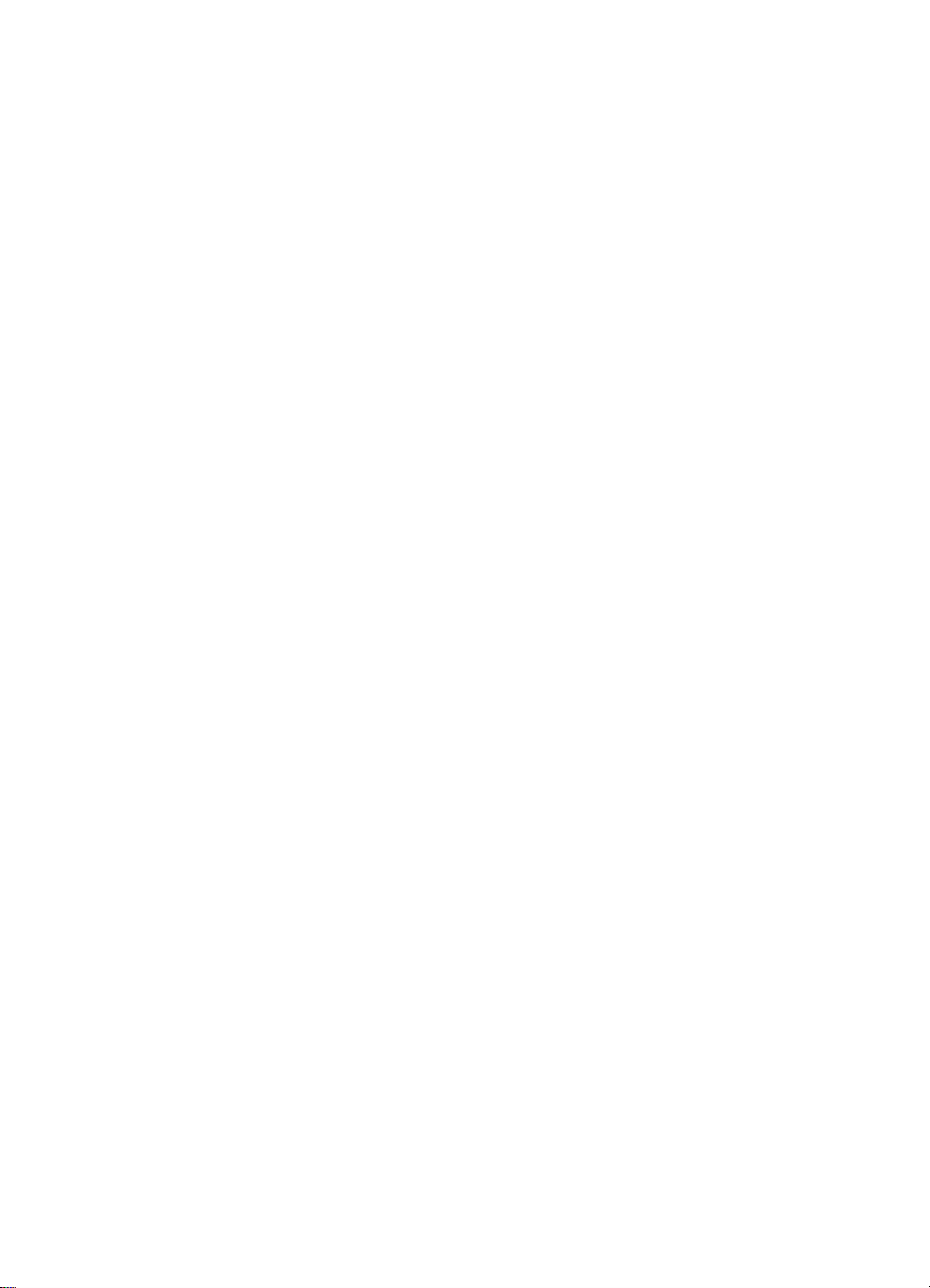
Kapitola 1
8 Pomocník zariadenia HP Officejet J5700 All-in-One series
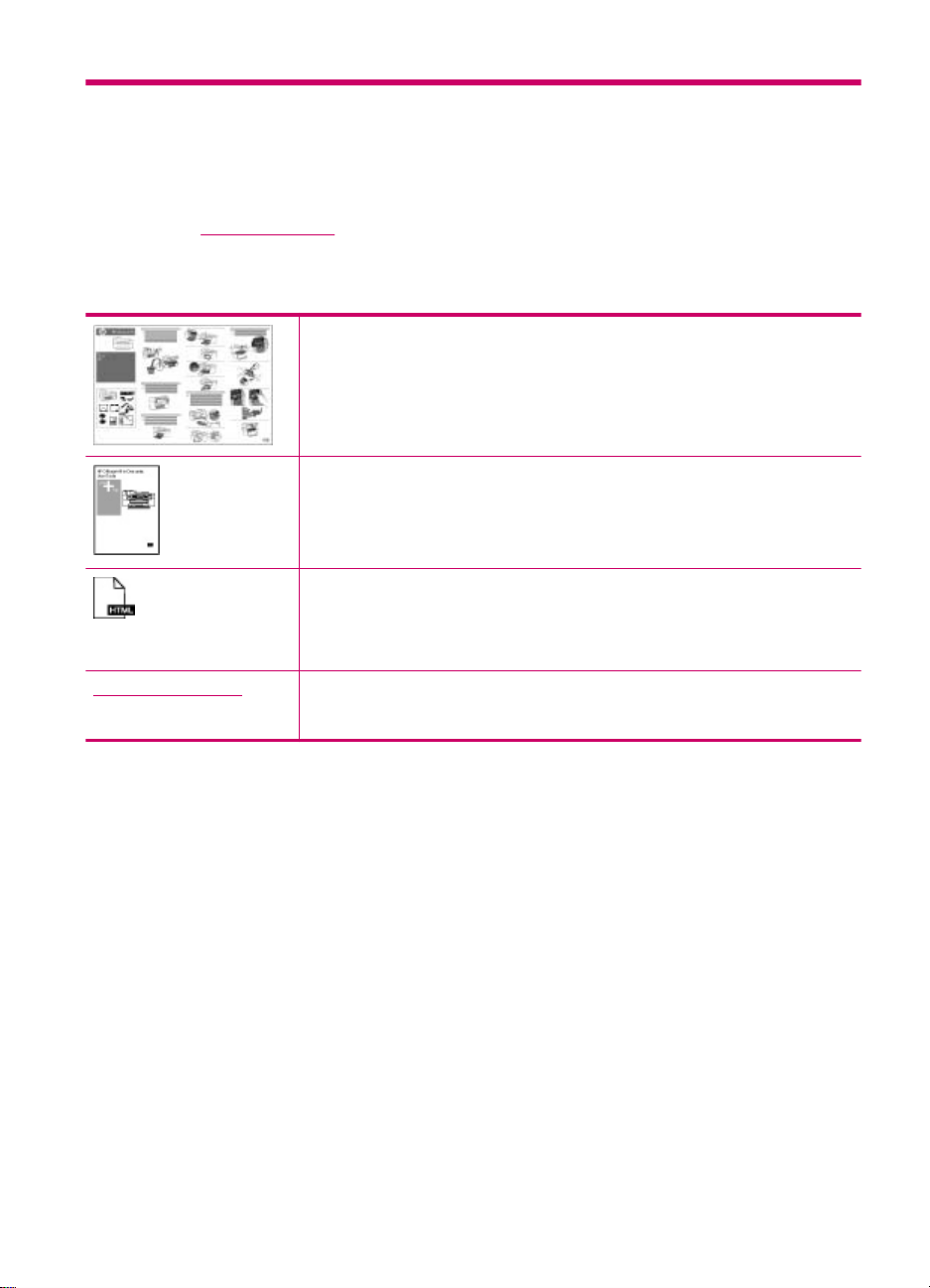
2 Ďalšie informácie
Umožňuje vám prístup k rôznym zdrojom, tlačeným i zobrazeným na obrazovke, ktoré
poskytujú informácie o nastavení a používaní zariadenia HP All-in-One.
•
Zdroje informácií
Zdroje informácií
Inštalačná príručka
Inštalačná príručka obsahuje pokyny na inštaláciu zariadenia HP All-in-One a
softvéru. Kroky uvedené v inštalačnej príručke vykonávajte vždy v správnom
poradí.
Príručka používateľa
Táto používateľská príručka obsahuje informácie o používaní zariadenia
HP All-in-One vrátane tipov na riešenie problémov a podrobných pokynov.
Obsahuje aj ďalšie pokyny na inštaláciu ako doplnok k tým, ktoré sú uvedené
v inštalačnej príručke.
Súbor Readme
Súbor Readme obsahuje najnovšie informácie, ktoré sa nenachádzajú v iných
publikáciách.
Súbor Readme je k dispozícii po inštalácii softvéru.
www.hp.com/support Ak máte prístup na internet, pomoc a podporu môžete získať na internetovej
stránke spoločnosti HP. Táto webová lokalita ponúka technickú podporu,
ovládače, spotrebný tovar a informácie o objednávaní.
Ďalšie informácie 9
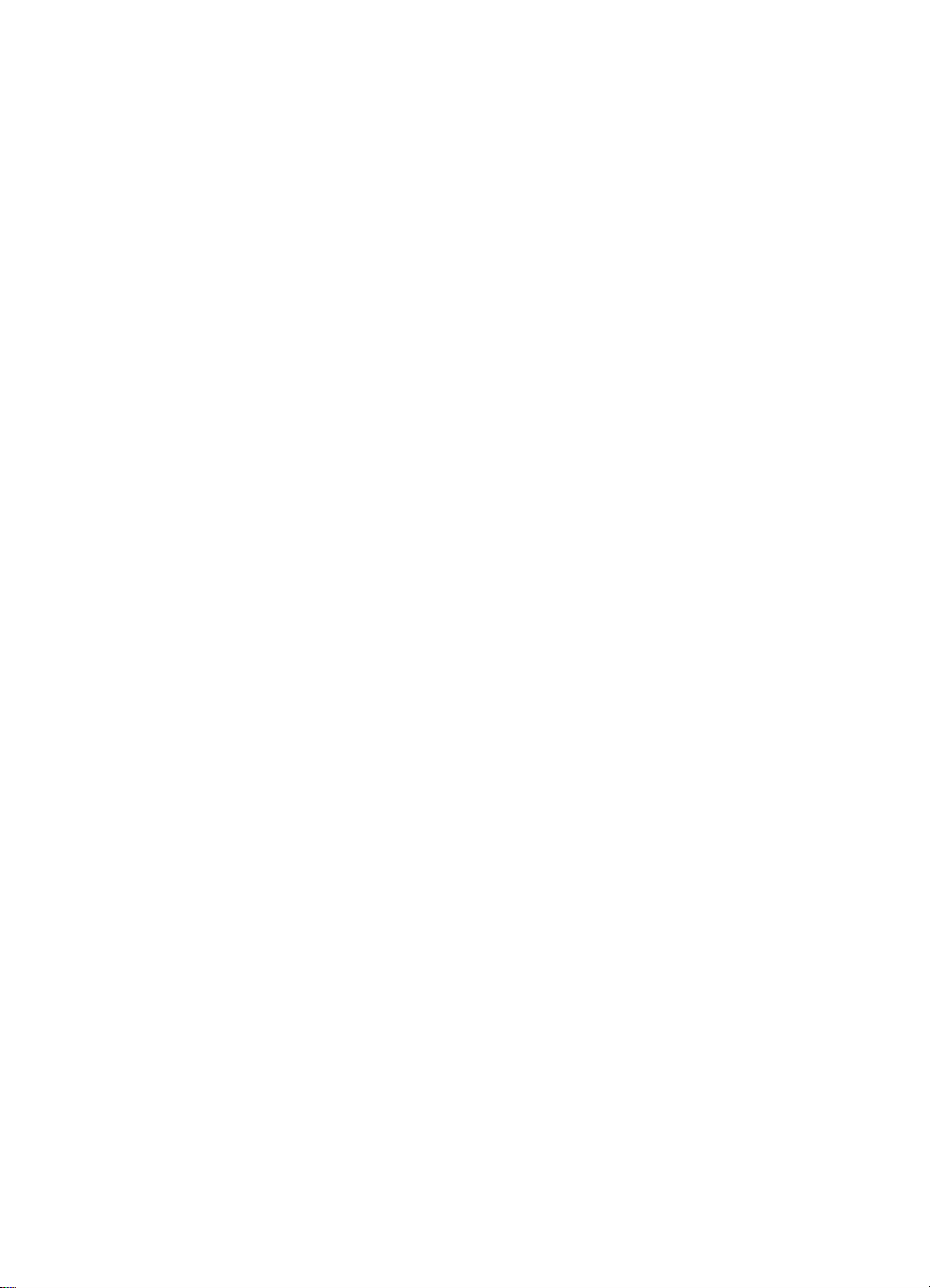
Kapitola 2
10 Ďalšie informácie
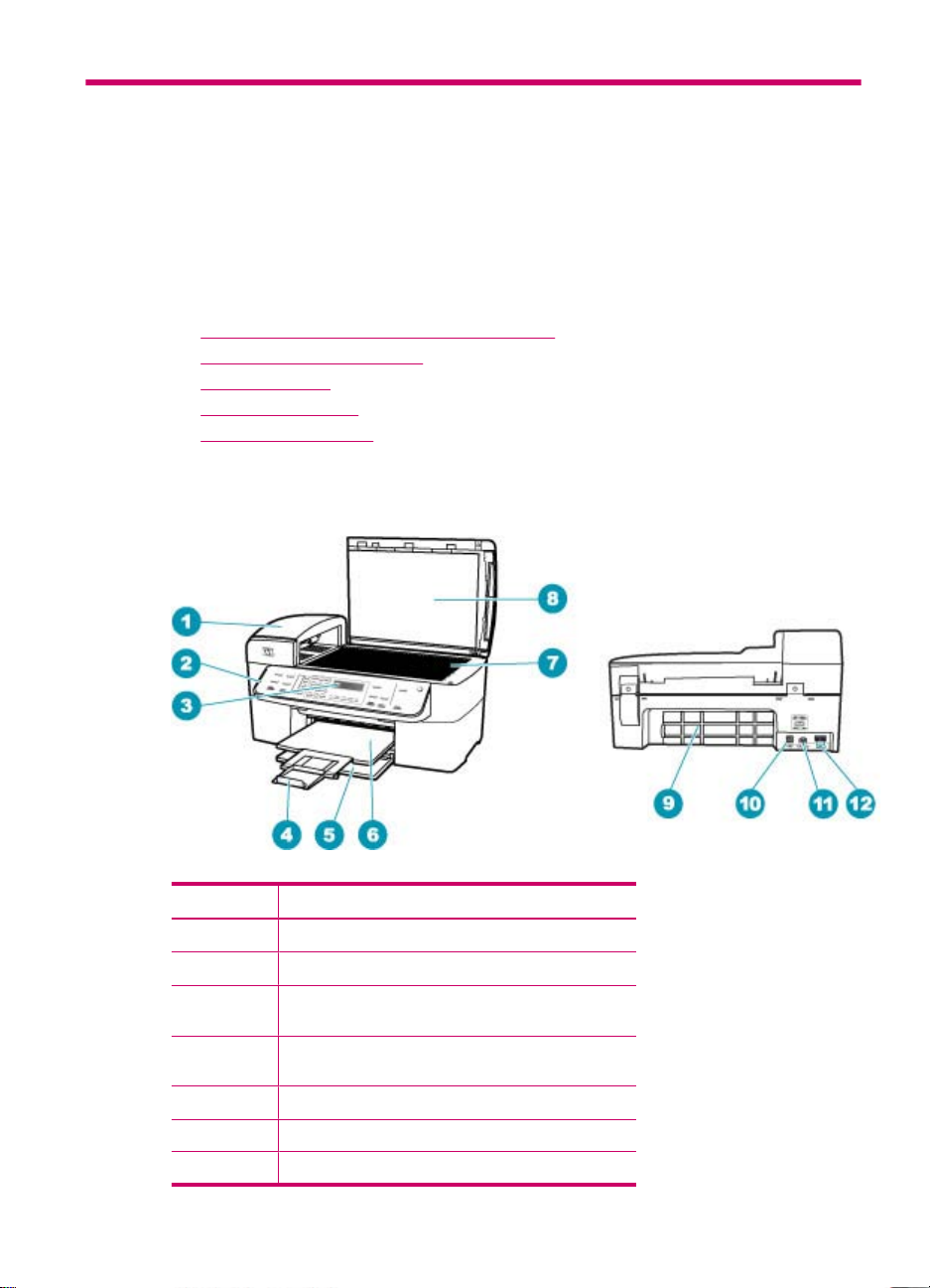
3Prehľad zariadenia HP All-in-One
Aj bez zapnutia počítača môžete mať priamy prístup ku množstvu funkcií zariadenia
HP All-in-One. Môžete rýchlo a jednoducho uskutočňovať úlohy, ako napríklad
kopírovanie alebo odosielanie faxu zo zariadenia HP All-in-One.
Táto časť popisuje hardvérové funkcie zariadenia HP All-in-One a funkcie ovládacieho
panelu.
Táto časť obsahuje nasledujúce témy:
•
Zoznámenie sa so zariadením HP All-in-One
Funkcie ovládacieho panela
•
Texty a symboly
•
Používanie softvéru
•
Informácie o pripojení
•
Zoznámenie sa so zariadením HP All-in-One
Označenie Popis
1 Automatický podávač dokumentov
2 Ovládací panel
3 Displej ovládacieho panela (tiež označovaný ako
4 Nástavec výstupného zásobníka (tiež
5 Vstupný zásobník
6 Výstupný zásobník
7 Sklenená podložka
displej)
označovaný ako nástavec)
Prehľad zariadenia HP All-in-One 11
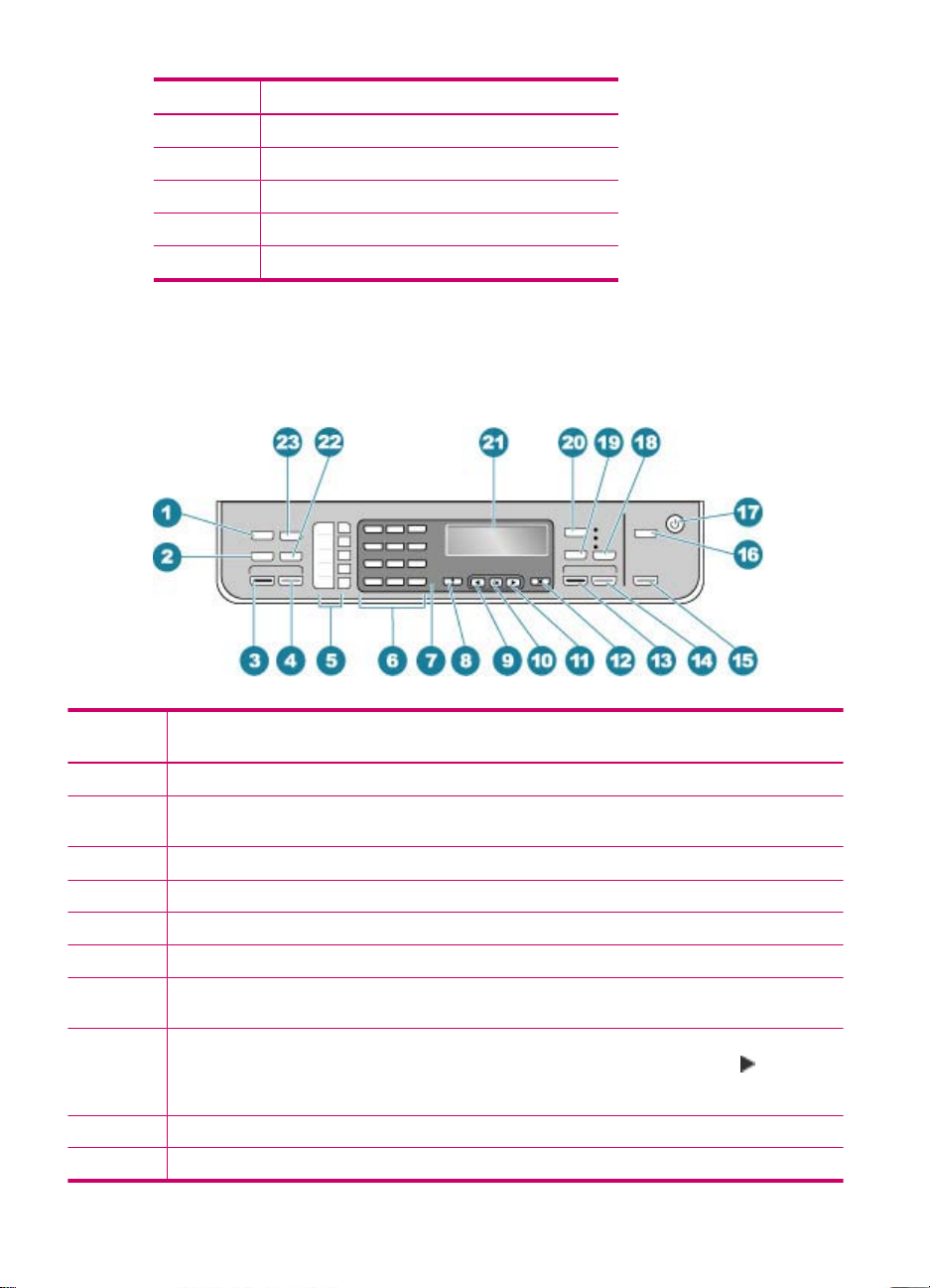
Kapitola 3
pokračovanie
Označenie Popis
8 Vnútorná strana krytu
9 Zadný kryt
10 Zadný port USB
11 Napájanie
12 Faxový port 1-LINE a telefóny port 2-EXT
Funkcie ovládacieho panela
Nasledujúca schéma a príslušná tabuľka slúžia ako rýchla pomôcka pre funkcie
ovládacieho panela zariadenia HP All-in-One.
Označenie
1 Tlačidlo Ponuka v oblasti Fax: Zobrazí ponuku Faxovanie pre výber možností.
2 Opakovať voľbu/pauza: Opakovanie voľby posledného volaného čísla alebo vloženie 3-
3 Faxovať čiernobielo: Spustí čiernobiele faxovanie.
4 Faxovať farebne: Spustí farebné faxovanie.
5 Tlačidlá rýchlej voľby na jeden dotyk: Prístup k prvým piatim číslam rýchlej voľby.
6 Klávesnica: Zadávanie faxových čísel, hodnôt alebo textu.
7 Výstražný indikátor: Keď výstražný indikátor bliká, oznamuje, že nastala chyba, ktorá vyžaduje
8 Nastavenie/?: Zobrazí ponuku Setup (Nastavenie) na vytváranie správ, zmenu nastavení faxu
9 Šípka doľava: Zníži hodnotu na displeji.
10 OK: Vyberie ponuku alebo nastavenie na displeji.
12 Prehľad zariadenia HP All-in-One
Názov a popis
sekundovej pauzy vo faxovom čísle.
vašu pozornosť.
a iných servisných nastavení a sprístupní ponuku Pomocník. Stlačením tlačidla
prechádzať medzi témami pomocníka. Stlačením tlačidla OK môžete vybrať požadovanú tému.
Na obrazovke počítača sa otvorí pomocná téma, ktorú ste vybrali.
môžete
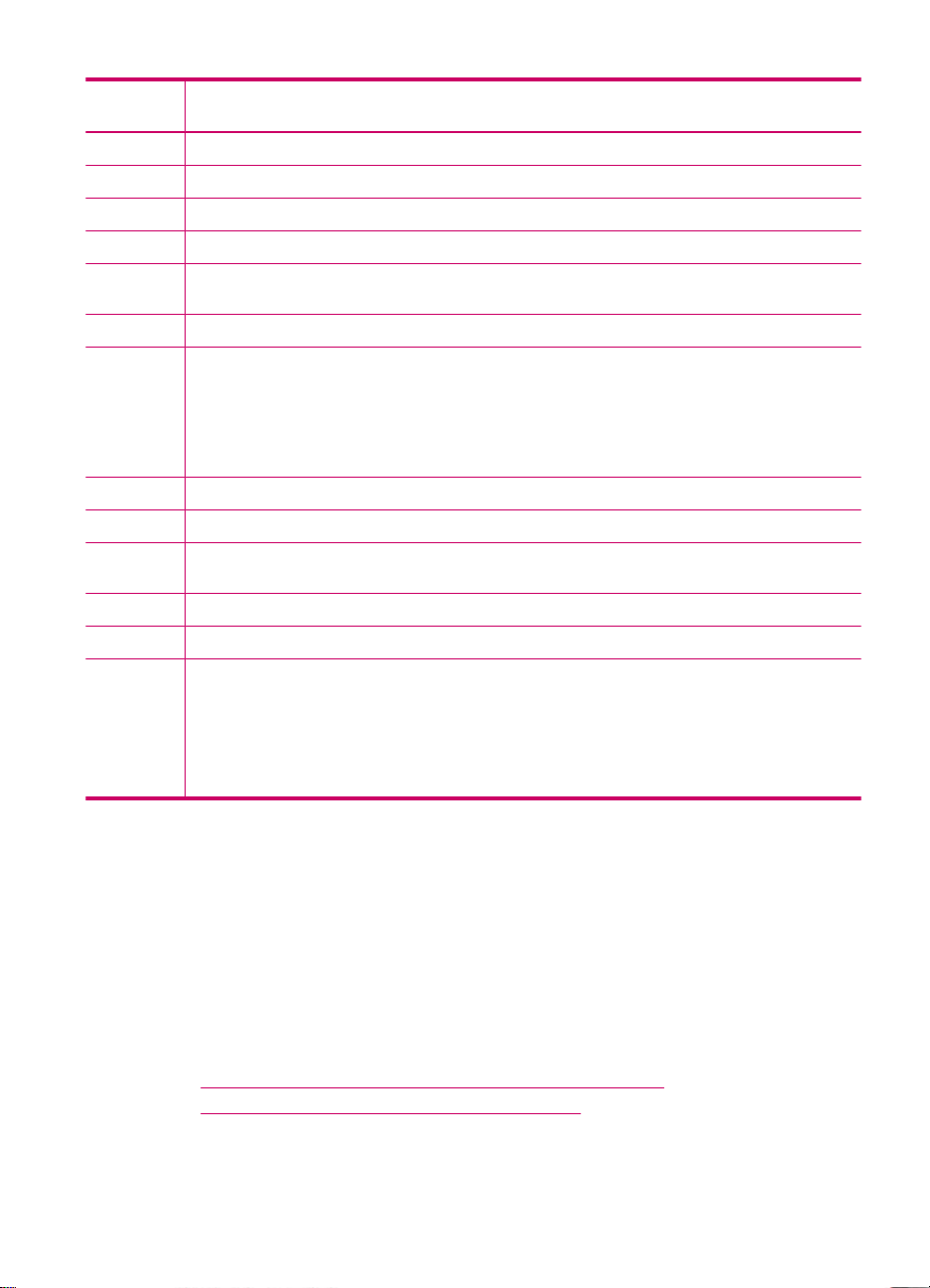
pokračovanie
Označenie
11 Šípka doprava: Zvýši hodnotu na displeji.
12 Zrušiť: Zastavuje úlohu, ukončuje ponuku alebo nastavenia.
13 Kopírovať čiernobielo: Spustí úlohu čiernobieleho kopírovania.
14 Kopírovať farebne: Spustí úlohu farebného kopírovania.
15 Skenovať: Spustí úlohu skenovania a odošle ju do umiestnenia vybraného pomocou tlačidla
16 Skenovať do: Zobrazí ponuku Skenovať do pre výber umiestnenia skenovania.
17 Power (Napájanie): Slúži na zapnutie a vypnutie zariadenia HP All-in-One. Tlačidlo On
18 Kvalita: Vyberie pre kopírovanie hodnotu kvality Najlepšia, Normálna alebo Rýchla.
19 Zmenšiť/zväčšiť: Zmení veľkosť kópie pre tlač.
20 Tlačidlo Ponuka v oblasti Kopírovanie: Zobrazí ponuku Ponuka Kopírovanie pre výber
21 Displej: Zobrazuje ponuky a správy.
22 Rýchla voľba: Výber čísla rýchlej voľby.
23 Funkcia tohto tlačidla závisí od krajiny alebo oblasti, v ktorej sa zariadenie HP All-in-One
Názov a popis
Skenovať do.
(Zapnuté) svieti vtedy, keď je zariadenie HP All-in-One zapnuté. Pri vykonávaní úlohy indikátor
bliká.
Keď je zariadenie HP All-in-One vypnuté, stále spotrebuje minimálne množstvo energie. Ak
chcete úplne odpojiť zariadenie HP All-in-One od napájania, vypnite zariadenie a potom odpojte
napájací kábel.
možností.
predáva. Tlačidlo môže mať jeden z nasledujúcich názvov:
Rozlíšenie faxu: Upraví rozlíšenie odosielaného faxu..
Blokovanie nevyžiadaných faxov: Zobrazí ponuku Nastavenie blokovania nevyžiadaných
faxov na spravovanie nevyžiadaných faxových hovorov. Ak chcete používať túto funkciu,
musíte mať predplatenú službu identifikácie volajúceho u telekomunikačného operátora.
Texty a symboly
Klávesy na ovládacom paneli môžete použiť pre zadávanie textu a symbolov pri
nastavovaní položiek rýchlej voľby a informácií pre hlavičku faxu.
Pomocou klávesnice môžete zadávať symboly aj počas vytáčania faxového alebo
telefónneho čísla. Zariadenie HP All-in-One pri vytáčaní čísla symboly interpretuje a
príslušne reaguje. Ak napríklad zadáte vo faxovom čísle pomlčku, zariadenie
HP All-in-One urobí pauzu pred vytočením ostatných čísiel. Pauza sa používa, keď
chcete pred vytočením faxového čísla získať spojenie na vonkajšiu linku.
Táto časť obsahuje nasledujúce témy:
•
Zadávanie textu pomocou klávesnice na ovládacom paneli
Dostupné symboly pre vytáčanie faxových čísiel
•
Texty a symboly 13
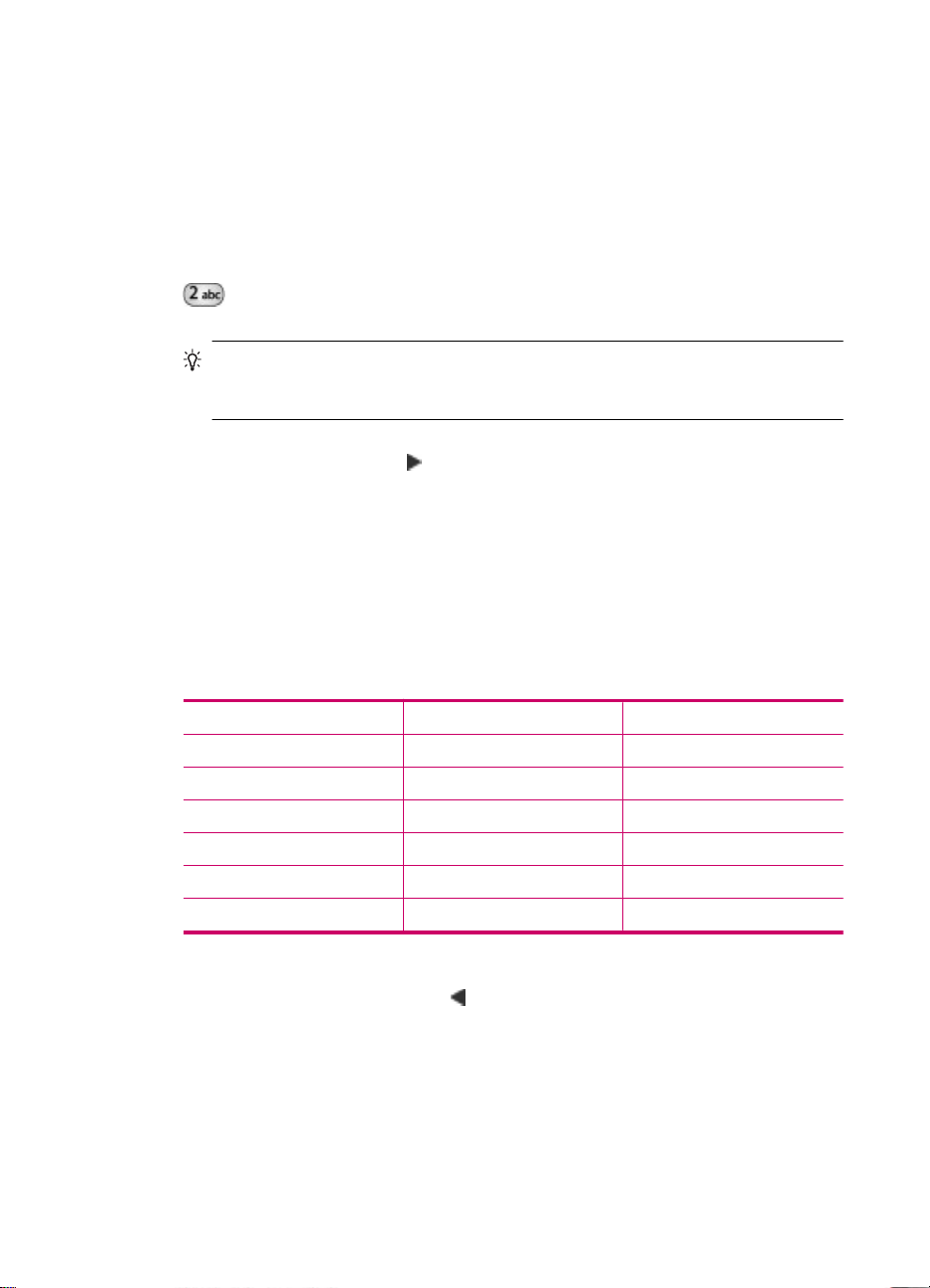
Kapitola 3
Zadávanie textu pomocou klávesnice na ovládacom paneli
Text alebo symboly môžete zadať pomocou klávesnice na ovládacom paneli.
Zadanie textu
1. Na klávesnici stláčajte tlačidlá s číslicami, ktoré zodpovedajú písmenám mena.
Napríklad písmená a, b a c zodpovedajú číslici 2, ako je to zobrazené na tlačidle
zobrazenom nižšie.
Tip Ďalšie dostupné znaky sa zobrazia po opakovanom stlačení tlačidla. V
závislosti na vašich nastaveniach jazyka a krajiny/oblasti môžu byť k dispozícii aj
ďalšie znaky okrem tých, ktoré sú zobrazené na klávesnici.
2. Keď sa zobrazí správne písmeno, počkajte, kým sa kurzor automaticky posunie
vpravo alebo stlačte tlačidlo
nasledujúcemu písmenu v mene. Tlačidlo stláčajte viackrát, kým sa nezobrazí
správne písmeno. Prvé písmeno textu je automaticky nastavené ako veľké.
Zadanie medzery, pauzy alebo symbolu
▲ Medzeru zadáte stlačením tlačidla Medzera.
Pauzu zadáte stlačením tlačidla Opakovať voľbu/pauza. Medzi číslicami sa zobrazí
pomlčka.
Pri zadávaní symbolu (napríklad znaku @) môžete opakovaným stláčaním tlačidla
Symboly prechádzať v zozname dostupných symbolov.
. Stlačte tlačidlo s číslicou zodpovedajúcou
hviezdička (*) pomlčka (-) znak & (&)
bodka (.) lomka (/) okrúhle zátvorky ( )
apostrof (') znak rovná sa (=) číselný znak (#)
v (@) znak podčiarknutia (_) plus (+)
výkričník (!) bodkočiarka (;) otáznik (?)
čiarka (,) dvojbodka (:) percento (%)
aproximácia (~)
Vymazanie písmena, čísla alebo symbolu
▲ Ak sa pomýlite, stlačením tlačidla
ho vymažte a potom zadajte správny znak.
Po ukončení zadávania textu stlačte tlačidlo OK a záznam sa uloží.
Dostupné symboly pre vytáčanie faxových čísiel
Ak chcete zadať symbol ako napríklad *, opakovaným stláčaním tlačidla Symboly sa
posúvajte v zozname symbolov. Nasledujúca tabuľka zobrazuje symboly, ktoré môžete
14 Prehľad zariadenia HP All-in-One
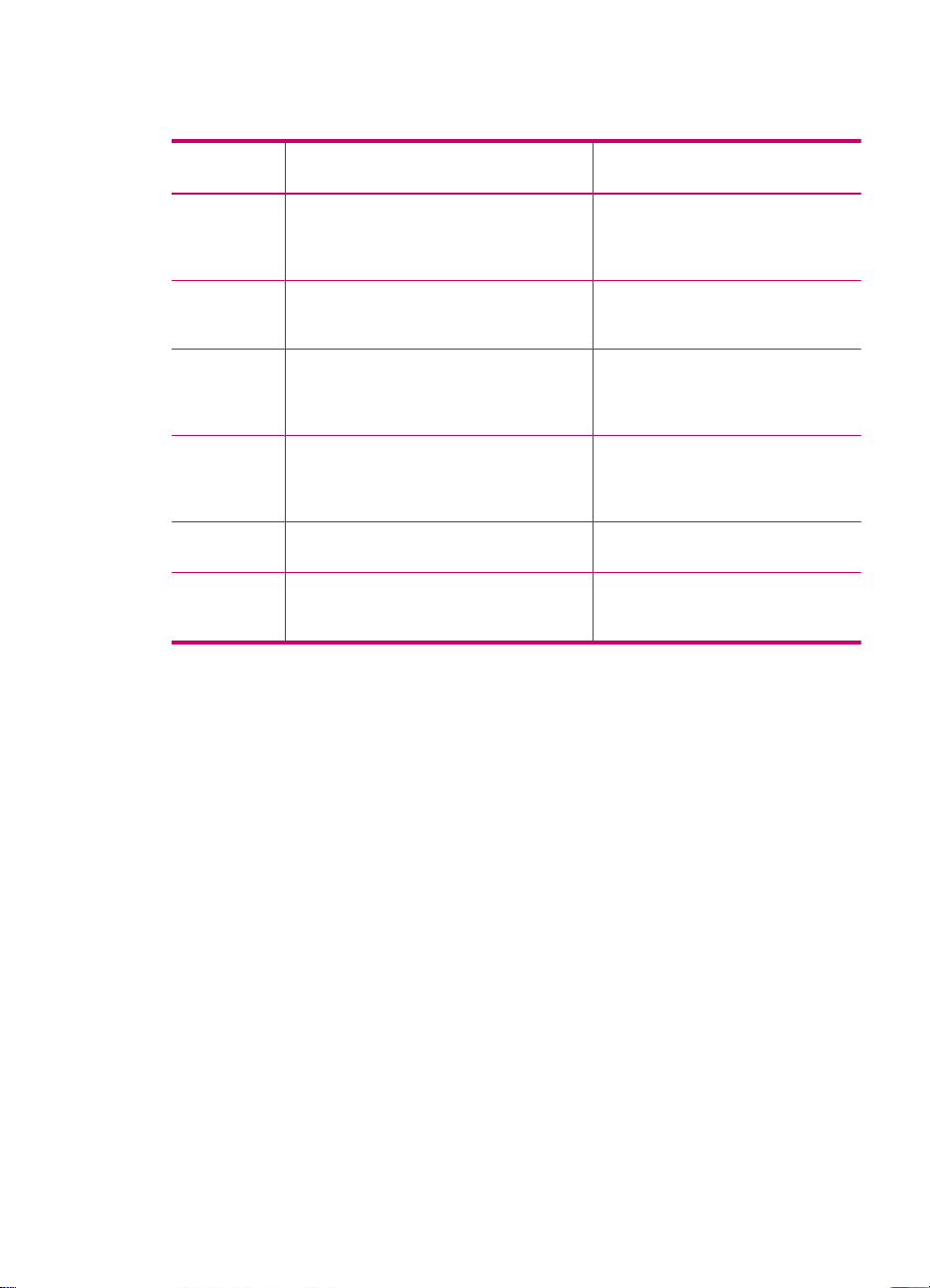
použiť pri zadávaní faxových alebo telefónnych číslic, informáciach na hlavičke faxu a
položkách rýchlej voľby.
Dostupné
symboly
* Zobrazí symbol hviezdičky, ak
- Pri automatickom vytáčaní zariadenie
( ) Pre jednoduchšie čítanie a vizuálne
W Pri automatickom vytáčaní symbol W
R Počas automatického vytáčania symbol R
+ Zobrazí sa symbol plus. Tieto symboly
Popis Dostupné pri zadávaní
požadované volanie.
HP All-in-One vloží pauzu medzi číslice.
oddelenie miestnych predvolieb sa
zobrazia zátvorky. Tieto symboly
neovplyvňujú vytáčanie.
spôsobí, že zariadenie HP All-in-One
bude pred pokračovaním vo vytáčaní
čakať na vyzváňací tón.
funguje rovnako ako tlačidlo Prepnúť.
neovplyvňujú vytáčanie.
Používanie softvéru
Softvér HP Solution Center (Centrum riešení HP) (systémy Windows) alebo softvér
HP Photosmart Studio (Mac) (počítače Macintosh) môžete použiť na prístup k množstvu
funkcií, ktoré nie sú k dispozícii prostredníctvom ovládacieho panela.
Softvér sa nainštaluje do počítača pri inštalácii zariadenia HP All-in-One. Ďalšie
informácie nájdete v inštalačnej príručke dodanej so zariadením.
Prístup k softvéru sa odlišuje v závislosti od operačného systému (OS). Napríklad, ak
máte počítač so systémom Windows, prístupovým bodom softvéru HP Solution Center
(Centrum riešení HP) je aplikácia Centrum riešení HP. Ak máte počítač Mac,
prístupovým bodom softvéru HP Photosmart Studio (Mac) je okno aplikácie
HP Photosmart Studio. Bez ohľadu na systém, vstupný bod slúži na spúšťanie softvéru
a služieb .
Hlavička faxu, položky funkcie
rýchlej voľby, faxové alebo telefónne
čísla a položky funkcie kontrolného
vytáčania
Názov hlavičky faxu, číslo hlavičky
faxu, položky funkcie rýchlej voľby a
faxové a telefónne čísla
Názov hlavičky faxu, číslo hlavičky
faxu, položky funkcie rýchlej voľby a
faxové a telefónne čísla
Čísla rýchlej voľby a faxové a
telefónne čísla
Čísla rýchlej voľby a faxové a
telefónne čísla
Názov hlavičky faxu, číslo hlavičky
faxu, položky funkcie rýchlej voľby a
faxové a telefónne čísla
Používanie softvéru 15
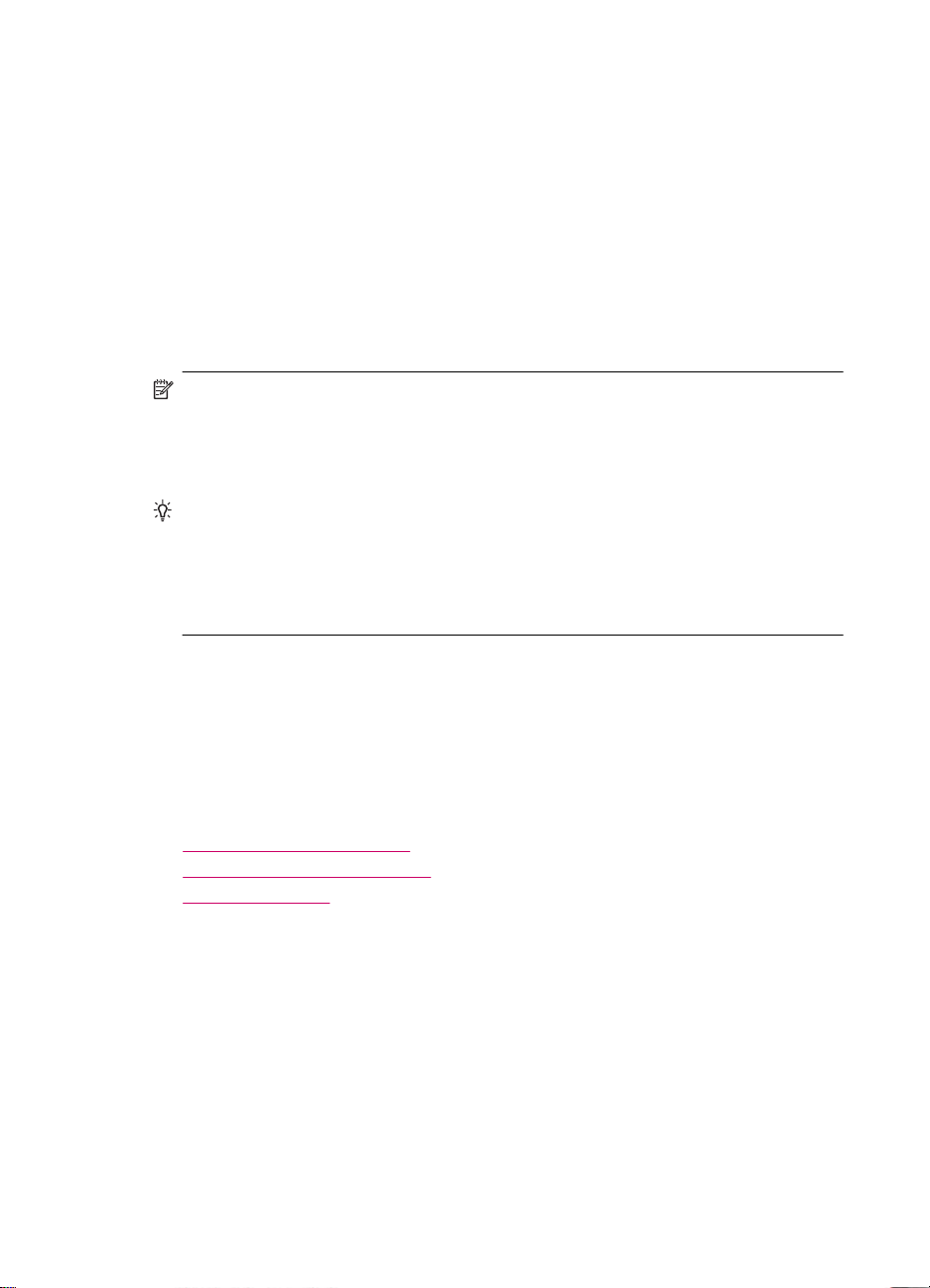
Kapitola 3
Otvorenie softvéru HP Solution Center (Centrum riešení HP) na počítači so
systémom Windows
1. Vyberte jednu z nasledujúcich možností:
• Na pracovnej ploche systému Windows dvakrát kliknite na ikonu Centrum
riešení HP.
• Na pravej strane panela úloh systému Windows dvakrát kliknite na ikonu HP
Digital Imaging Monitor.
• Na paneli úloh kliknite na ikonu Start (Štart), ukážte kurzorom na položku
Programs (Programy) alebo All Programs (Všetky programy), vyberte
položku HP a kliknite na položku Centrum riešení HP.
2. Ak máte nainštalovaných viac zariadení od spoločnosti HP, vyberte kartu
HP All-in-One.
Poznámka Na počítači so systémom Windows sa funkcie dostupné v softvéri
Centrum riešení HP líšia v závislosti na zariadeniach, ktoré ste nainštalovali. Softvér
Centrum riešení HP je prispôsobený tak, aby zobrazil ikony priradené k vybratému
zariadeniu. Ak vybraté zariadenie nemá určitú funkciu, daná funkcia sa v softvéri
Centrum riešení HP nezobrazí.
Tip Ak aplikácia Centrum riešení HP na počítači neobsahuje žiadne ikony, pri
inštalovaní softvéru sa možno vyskytla chyba. Opravu vykonajte úplným
odinštalovaním softvéru HP Solution Center (Centrum riešení HP) pomocou
ovládacieho panela v systéme Windows; potom softvér znovu nainštalujte. Ďalšie
informácie nájdete v elektronickom pomocníkovi, ktorý sa dodáva so zariadením
HP All-in-One.
Informácie o pripojení
Zariadenie HP All-in-One môžete používať ako samostatné kopírovacie zariadenie a fax,
alebo môžete zariadenie HP All-in-One pripojiť k počítaču, čím získate prístup k funkciám
tlače a ďalším softvérovým funkciám. Rôzne možnosti pripojenia, ktoré sú k dispozícii,
sú popísané v nasledujúcich častiach.
Táto časť obsahuje nasledujúce témy:
•
Podporované typy pripojenia
Pripojenie pomocou kábla USB
•
Zdieľanie tlačiarne
•
16 Prehľad zariadenia HP All-in-One
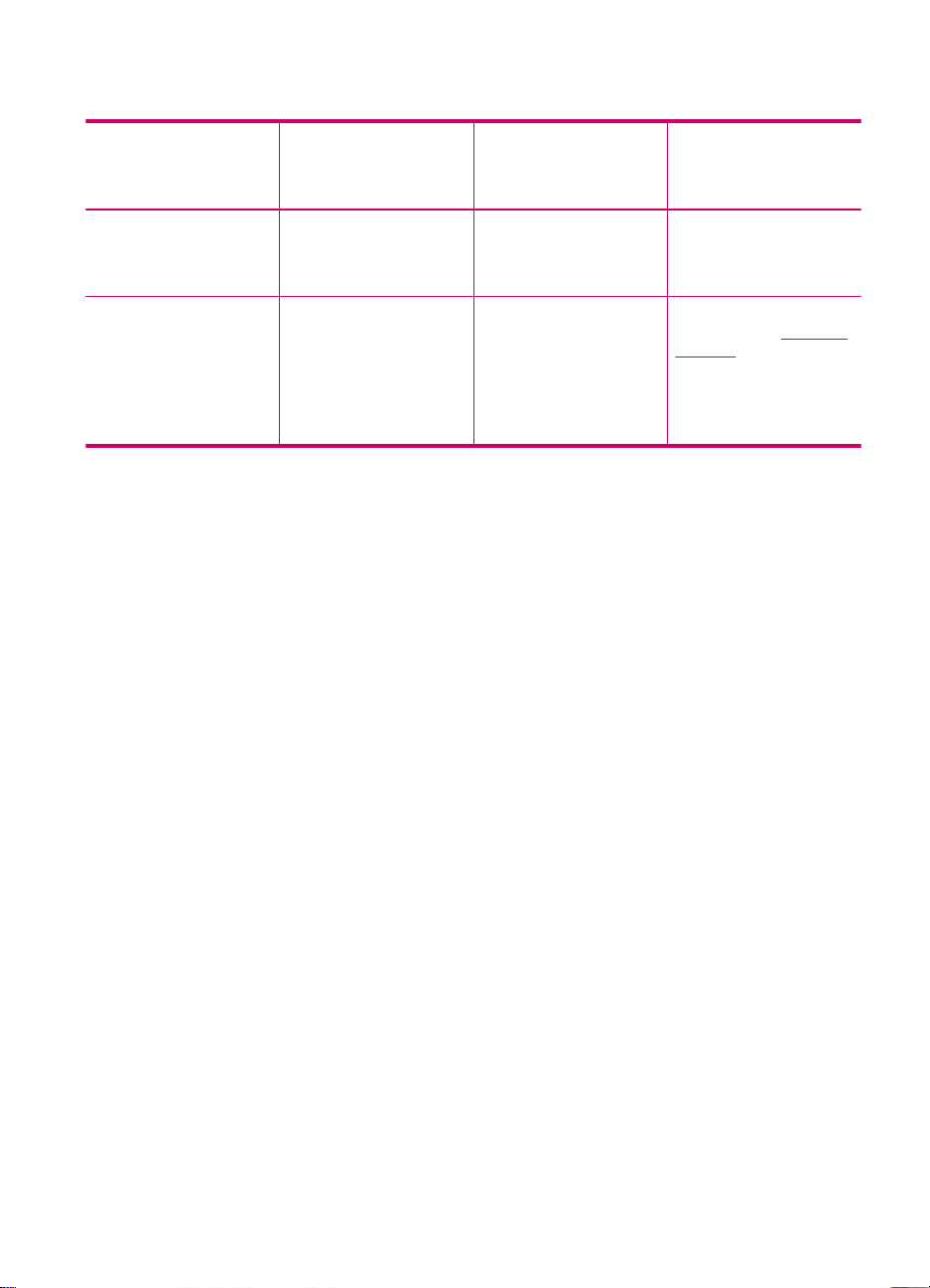
Podporované typy pripojenia
Popis Odporúčaný počet
Pripojenie USB Počítač pripojený
Zdieľanie tlačiarní v
systéme Windows
pripojených počítačov
pri zachovaní
najlepšieho výkonu
pomocou kábla USB k
zadnému portu USB na
zariadení HP All-in-One.
Maximálne päť
počítačov.
Hostiteľský počítač musí
byť trvalo zapnutý, inak
ostatné počítače nebudú
môcť tlačiť na zariadení
HP All-in-One.
Pripojenie pomocou kábla USB
Inštalačná príručka zariadenia HP All-in-One poskytuje podrobné pokyny na používanie
kábla USB na pripojenie počítača k zadnému portu USB.
Zdieľanie tlačiarne
Ak je počítač pripojený do siete a iný počítač v sieti je pripojený k zariadeniu HP All-in-One
pomocou kábla USB, môžete toto zariadenie použiť ako tlačiareň prostredníctvom
zdieľania tlačiarne v systéme Windows. Počítač priamo pripojený k zariadeniu
HP All-in-One vystupuje ako hostiteľský počítač pre tlačiareň a má plnú funkčnosť.
Ostatné počítače v sieti, ktoré sú klientské, majú prístup iba k tlačovým funkciám. Všetky
ostatné funkcie sa musia vykonávať na hostiteľskom počítači.
Ďalšie informácie o zapnutí zdieľania tlačiarne v systéme Windows nájdete v
používateľskej príručke dodávanej s počítačom alebo v elektronickom pomocníkovi
operačného systému Windows.
Podporované funkcie
softvéru
Sú podporované všetky
funkcie.
Všetky funkcie
hostiteľského počítača sú
podporované. Pre
ostatné počítače sa
podporuje iba tlač.
Inštalačné pokyny
Podrobné pokyny nájdete
v inštalačnej príručke.
Informácie o nastavení
nájdete v časti Zdieľanie
tlačiarne.
Informácie o pripojení 17
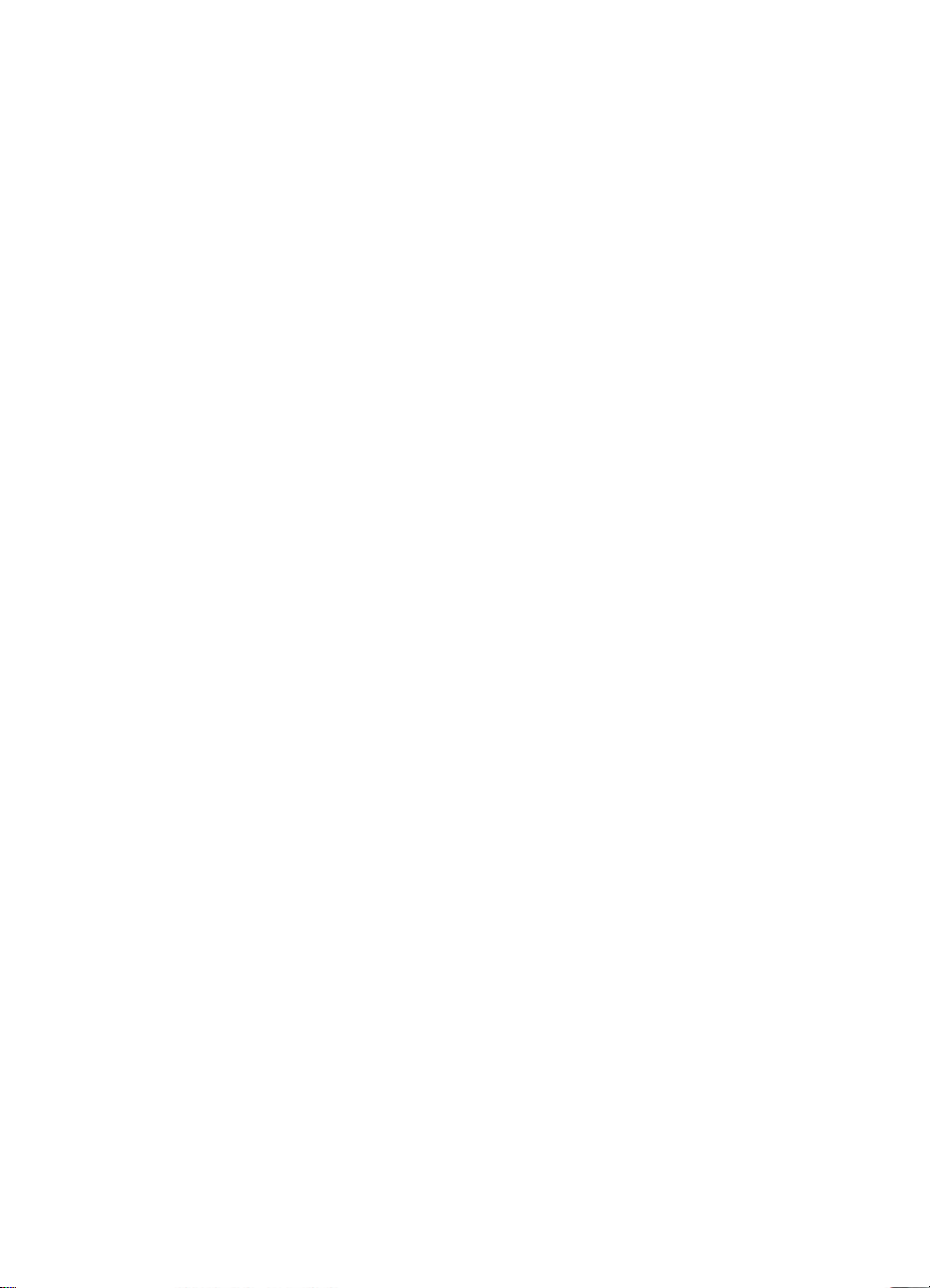
Kapitola 3
18 Prehľad zariadenia HP All-in-One
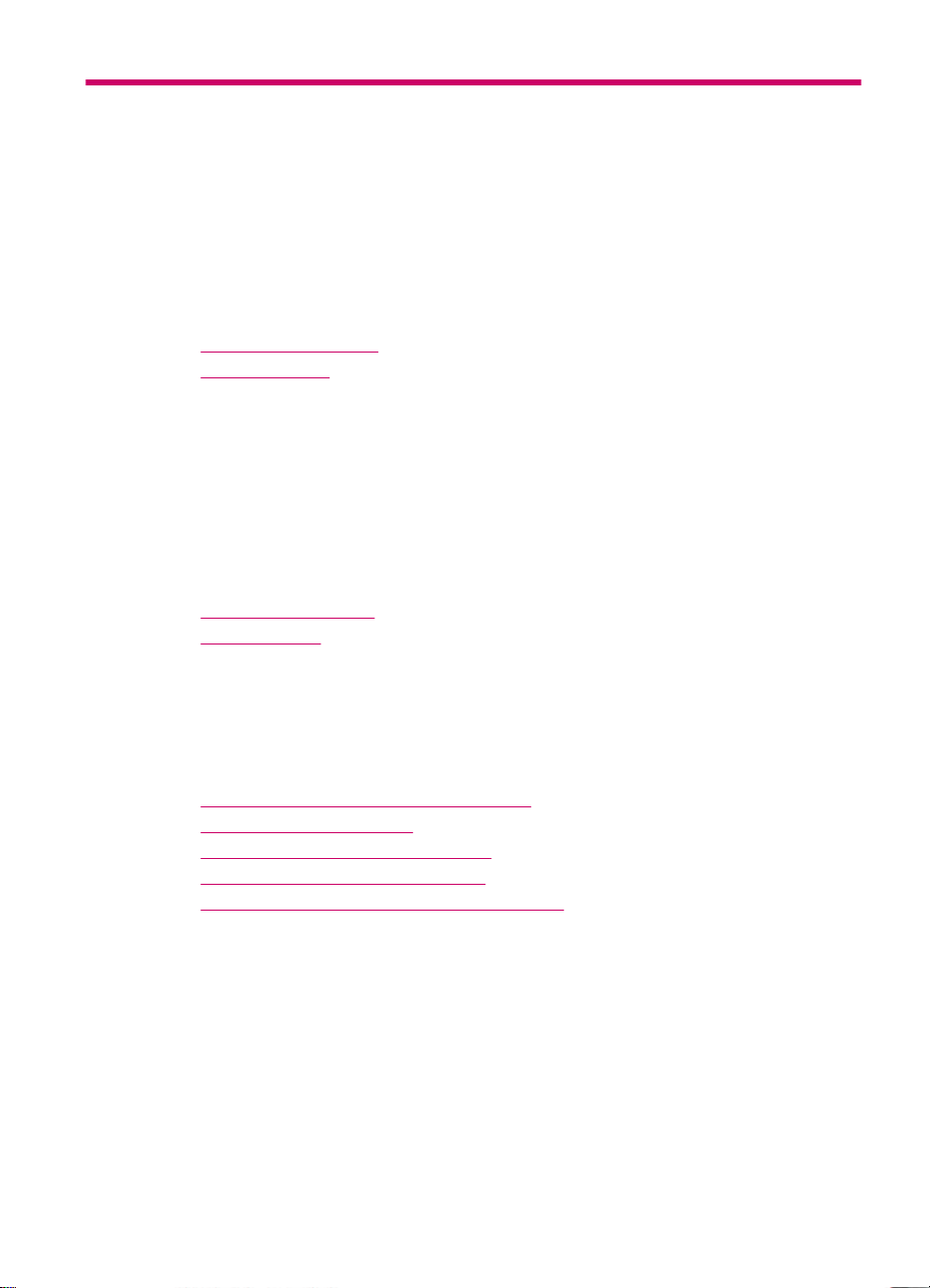
4 Dokončenie inštalácie zariadenia
HP All-in-One
Po dokončení krokov v používateľskej príručke si pozrite túto časť, kde nájdete ďalšiu
pomoc s dokončením nastavenia zariadenia HP All-in-One. Táto časť obsahuje dôležité
informácie týkajúce sa inštalácie zariadenia vrátane informácií o nastaveniach
predvolieb.
Táto časť obsahuje nasledujúce témy:
•
Nastavenie predvolieb
Nastavenie faxu
•
Nastavenie predvolieb
Na zariadení HP All-in-One môžete zmeniť nastavenia tak, aby sa správalo podľa vašich
potrieb. Môžete nastaviť všeobecné predvoľby zariadenia ako sú napríklad jazyk, v
ktorom sa zobrazujú správy a dátum a čas na displeji. Nastavenia zariadenia môžete
obnoviť tak, aby boli rovnaké, ako pri zakúpení výrobku. Všetky nové predvolené
nastavenia sa vymažú.
Táto časť obsahuje nasledujúce témy:
•
Všeobecné predvoľby
Predvoľby faxu
•
Všeobecné predvoľby
Skôr ako začnete zariadenie HP All-in-One používať, mali by ste skontrolovať a upraviť
(ak je to potrebné) všeobecné nastavenia zariadenia, ktoré sú popísané v tejto časti.
Táto časť obsahuje nasledujúce témy:
•
Nastavenie jazyka a krajiny alebo regiónu
Nastavenie dátumu a času
•
Nastavenie rýchlosti posúvania textu
•
Nastavenie času oneskorenia výzvy
•
Obnovenie nastavení predvolených vo výrobe
•
Nastavenie jazyka a krajiny alebo regiónu
Nastavenie jazyka a krajiny alebo regiónu určuje, ktorý jazyk použije zariadenie
HP All-in-One na zobrazovanie správ na displeji ovládacieho panela. Obyčajne sa jazyk
a krajina alebo región nastavujú pri prvej inštalácii zariadenia HP All-in-One. Tieto
nastavenia však môžete kedykoľvek zmeniť podľa nasledujúceho postupu.
Dokončenie inštalácie zariadenia HP All-in-One 19
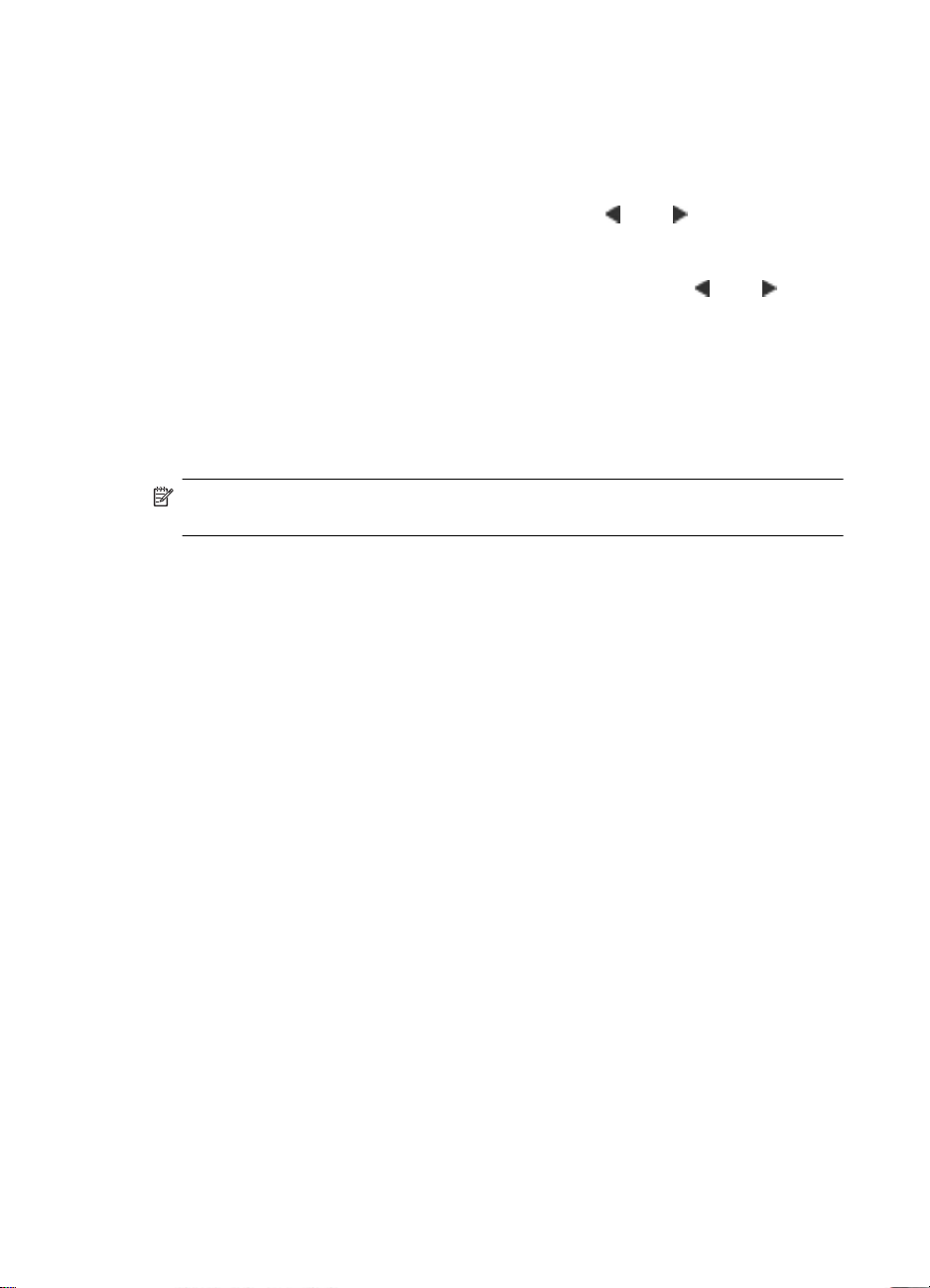
Kapitola 4
Nastavte jazyk a krajiny/oblasti
1. Stlačte tlačidlo Nastavenie.
2. Stlačte 7 a potom stlačte 1.
Tým vyberiete možnosť Predvoľby a potom možnosť Nastavte jazyk & krajinu /
oblasť.
3. Medzi jazykmi sa môžete presúvať pomocou tlačidiel
alebo . Keď sa zobrazí
jazyk, ktorý chcete použiť, stlačte tlačidlo OK.
4. Pri výzve tlačidlom 1 vyberte možnosť Áno alebo tlačidlom 2 vyberte možnosť Nie.
5. Medzi krajinami/oblasťami sa môžete posúvať pomocou tlačidiel
alebo . Keď sa
objaví požadovaná krajina/oblasť, stlačte tlačidlo OK.
6. Pri výzve tlačidlom 1 vyberte možnosť Áno alebo tlačidlom 2 vyberte možnosť Nie.
Nastavenie dátumu a času
Dátum a čas môžete nastaviť z ovládacieho panela. Formát dátumu a času zodpovedá
nastaveniu jazyka a krajiny alebo oblasti. Keď posielate fax, aktuálny dátum a čas sa
prenesie spolu s vaším menom a faxovým číslom, ako súčasť hlavičky faxu.
Poznámka V niektorých krajinách/oblastiach je informácia o dátume a čase v
hlavičke faxu povinná zo zákona.
Ak bude zariadenie HP All-in-One bez napájania dlhšie ako 72 hodín, dátum a čas sa
budú musieť nastaviť znovu.
Nastavenie dátumu a času
1. Stlačte tlačidlo Nastavenie.
2. Stlačte 6 a potom stlačte 3.
Tým vyberiete možnosť Nástroje a potom možnosť Dátum a čas.
3. Stláčaním príslušných číslic na klávesnici zadajte mesiac, deň a rok (len posledné
dve číslice). Podľa krajiny a oblasti môžete dátum zadávať v rôznom poradí.
4. Zadajte hodiny a minúty.
5. Ak sa váš čas zobrazuje v 12-hodinovom formáte, stlačením tlačidla 1 nastavte AM,
alebo stlačením tlačidla 2 nastavte PM.
Na displeji sa zobrazí nastavenie nového dátumu a času.
Nastavenie rýchlosti posúvania textu
Možnosť Nastaviť rýchlosť posúvania textu umožňuje kontrolovať rýchlosť posúvania
textových správ na displeji zprava doľava. Napríklad správa "Tlačové kazety sa
zarovnávajú, čakajte prosím" sa nezmestí celá na displej a preto je nutné ju posúvať.
Je to preto, aby ste mohli prečítať celú správu. Môžete si vybrať rýchlosť akou sa bude
posúvať: Normálne, Rýchlo, alebo Pomaly. predvolená hodnota je Normálne.
20 Dokončenie inštalácie zariadenia HP All-in-One
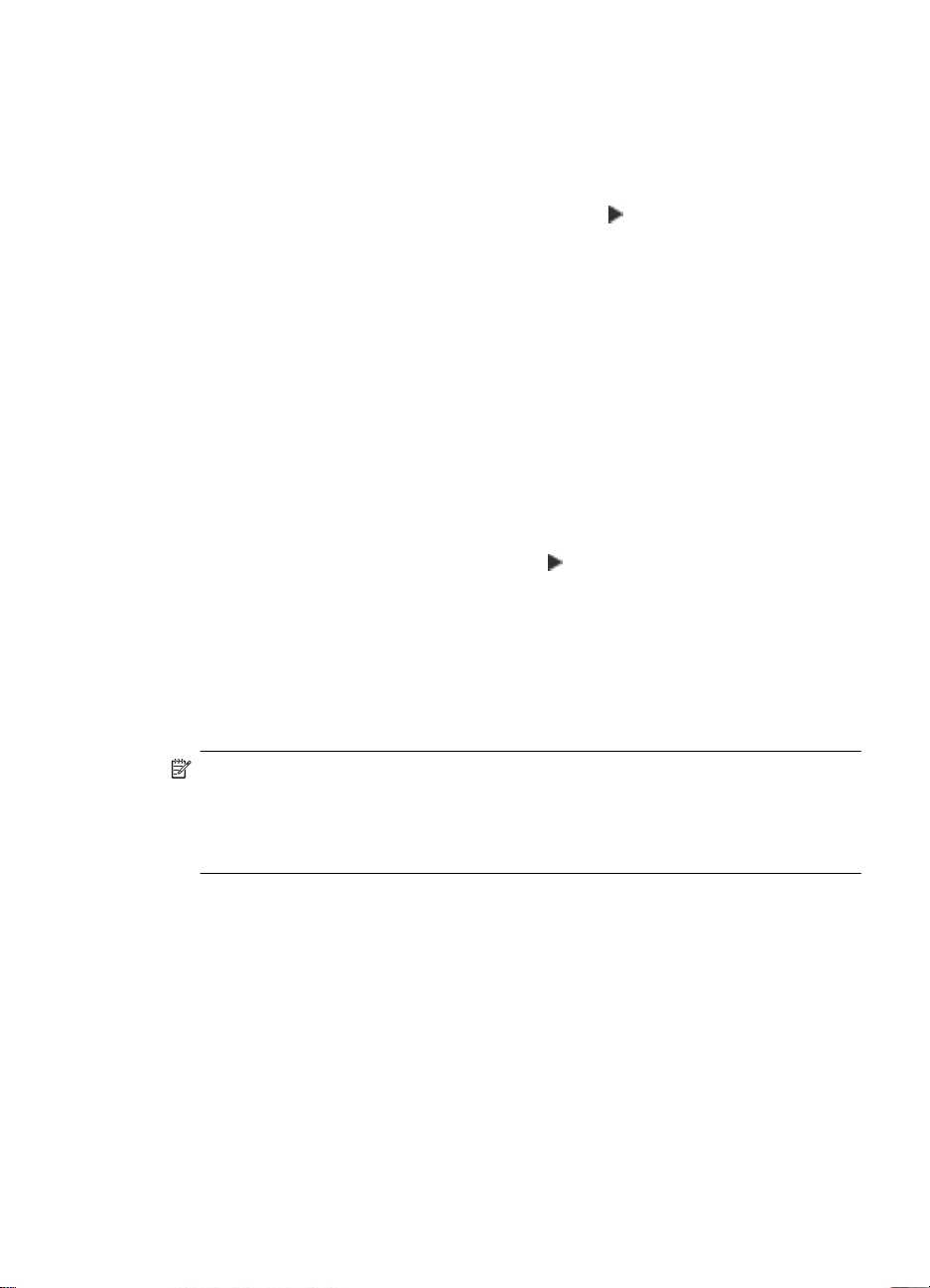
Nastavenie rýchlosti posúvania textu
1. Stlačte tlačidlo Nastavenie.
2. Stlačte tlačidlo 7, potom tlačidlo 2.
Tým vyberiete možnosť Predvoľby a potom možnosť Nastaviť rýchlosť posúvania
textu.
3. Rýchlosť posúvania textu vyberte pomocou tlačidla
a potom stlačte tlačidlo OK.
Nastavenie času oneskorenia výzvy
Možnosť Nastaviť čas oneskorenia výzvy umožňuje regulovať čas, ktorý uplynie pred
výzvou na ďalšiu činnosť.
Napríklad ak stlačíte tlačidlo Ponuka v skupinovom rámčeku Kopírovanie a čas
oneskorenia vstupu uplynie pred stlačením iného tlačidla, na displeji sa zobrazí hlásenie
"Nastavenia otvoríte stlačením tlačidla Ponuka.".
Nastavenie času oneskorenia výzvy
1. Stlačte tlačidlo Nastavenie.
2. Stlačte tlačidlo 7, potom tlačidlo 3.
Tým vyberiete možnosť Predvoľby a potom možnosť Nastaviť čas oneskorenia
výzvy.
3. Čas oneskorenia vyberte pomocou klávesu
, a potom stlačte tlačidlo OK.
Môžete si vybrať z možností Normálne, Rýchlo, Pomaly alebo Vypnúť. Ak vyberiete
možnosť Vypnúť, na displeji sa prestanú zobrazovať tipy. Iné správy, napríklad
hlásenia o nízkej úrovni atramentu a chybové hlásenia, sa budú zobrazovať ďalej.
Obnovenie nastavení predvolených vo výrobe
Aktuálne nastavenia zariadenia HP All-in-One môžete obnoviť tak, aby boli rovnaké, ako
pri zakúpení výrobku.
Poznámka Obnovenie výrobných nastavení neovplyvní žiadne vykonané zmeny
nastavení skenovania a nastavení krajiny alebo regiónu. Pri obnovení predvolených
nastavení od výrobcu sa neodstránia osobné nastavenia a zoznamy, napríklad
hlavička faxu, faxové číslo, zoznam nevyžiadaných faxov a zoznam rýchlych volieb,
ktoré ste uložili.
Tento proces je možné vykonať iba z ovládacieho panela.
Obnovenie nastavení predvolených vo výrobe
1. Stlačte tlačidlo Nastavenie.
2. Stlačte tlačidlo 6 a potom tlačidlo 4.
Tým vyberiete možnosť Nástroje a potom možnosť Obnovenie nastavení
predvolených vo výrobe.
Nastavenia predvolené vo výrobe sú obnovené.
Nastavenie predvolieb 21
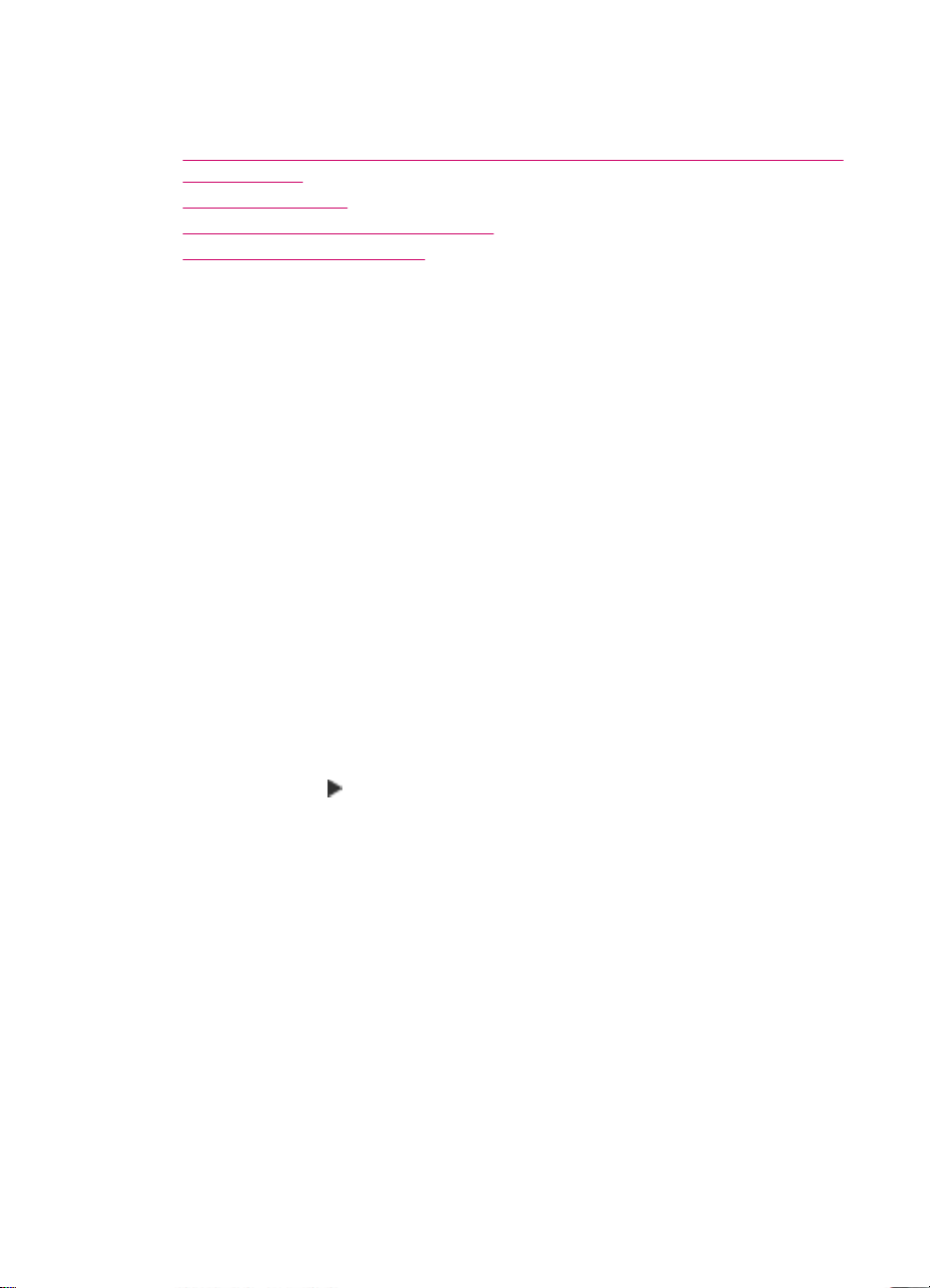
Kapitola 4
Predvoľby faxu
Táto časť obsahuje nasledujúce témy:
•
Nastavenie zariadenia HP All-in-One tak, aby automaticky vykonalo opakovanú voľbu
faxového čísla.
Nastavenie hlasitosti
•
Nastavenie tónovej alebo pulznej voľby
•
Nastavenie rýchlosti faxovania
•
Nastavenie zariadenia HP All-in-One tak, aby automaticky vykonalo opakovanú
voľbu faxového čísla.
Zariadenie HP All-in-One môžete nastaviť tak, aby automaticky vytáčalo obsadené alebo
neodpovedajúce číslo. Predvoleným nastavením položky Opakovaná voľba
obsadeného čísla je Opakovaná voľba. Predvoleným nastavením položky Opakovaná
voľba neodpovedajúceho čísla je Zrušiť opakovanú voľbu.
Nastavenie možností opakovanej voľby na ovládacom paneli
1. Stlačte tlačidlo Nastavenie.
2. Vyberte jednu z nasledujúcich možností:
Zmena nastavenia Opakovaná voľba obsadeného čísla.
▲ Stlačte tlačidlo 5 a potom tlačidlo 2.
Tým vyberiete možnosť Rozšírené nastavenie faxu a potom možnosť
Opakovaná voľba obsadeného čísla.
Zmena nastavenia Opakovaná voľba neodpovedajúceho čísla.
▲ Stlačte tlačidlo 5 a potom tlačidlo 3.
Tým vyberiete možnosť
Rozšírené nastavenie faxu a potom možnosť
Opakovaná voľba neodpovedajúceho čísla.
3. Stlačením tlačidla
vyberiete možnosť Opakovaná voľba alebo možnosť Zrušiť
opakovanú voľbu.
4. Stlačte tlačidlo OK.
Nastavenie hlasitosti
Zariadenie HP All-in-One poskytuje tri úrovne nastavenia hlasitosti zvonenia a
reproduktora. Hlasitosť zvonenia znamená hlasitosť pri vyzváňaní telefónu. Hlasitosť
reproduktora je úroveň všetkého ostatného, ako sú tóny vyzváňania, tóny faxu a pípania
pri stláčaní tlačidiel. Predvolená hodnota nastavenia je Tichý.
Nastavenie hlasitosti na ovládacom paneli
1. Stlačte tlačidlo Nastavenie.
2. Stlačte tlačidlo 4 a potom znova stlačte tlačidlo 5.
Tým vyberiete možnosť Základné nastavenie faxu a potom možnosť Hlasitosť
zvonenia a pípania.
22 Dokončenie inštalácie zariadenia HP All-in-One
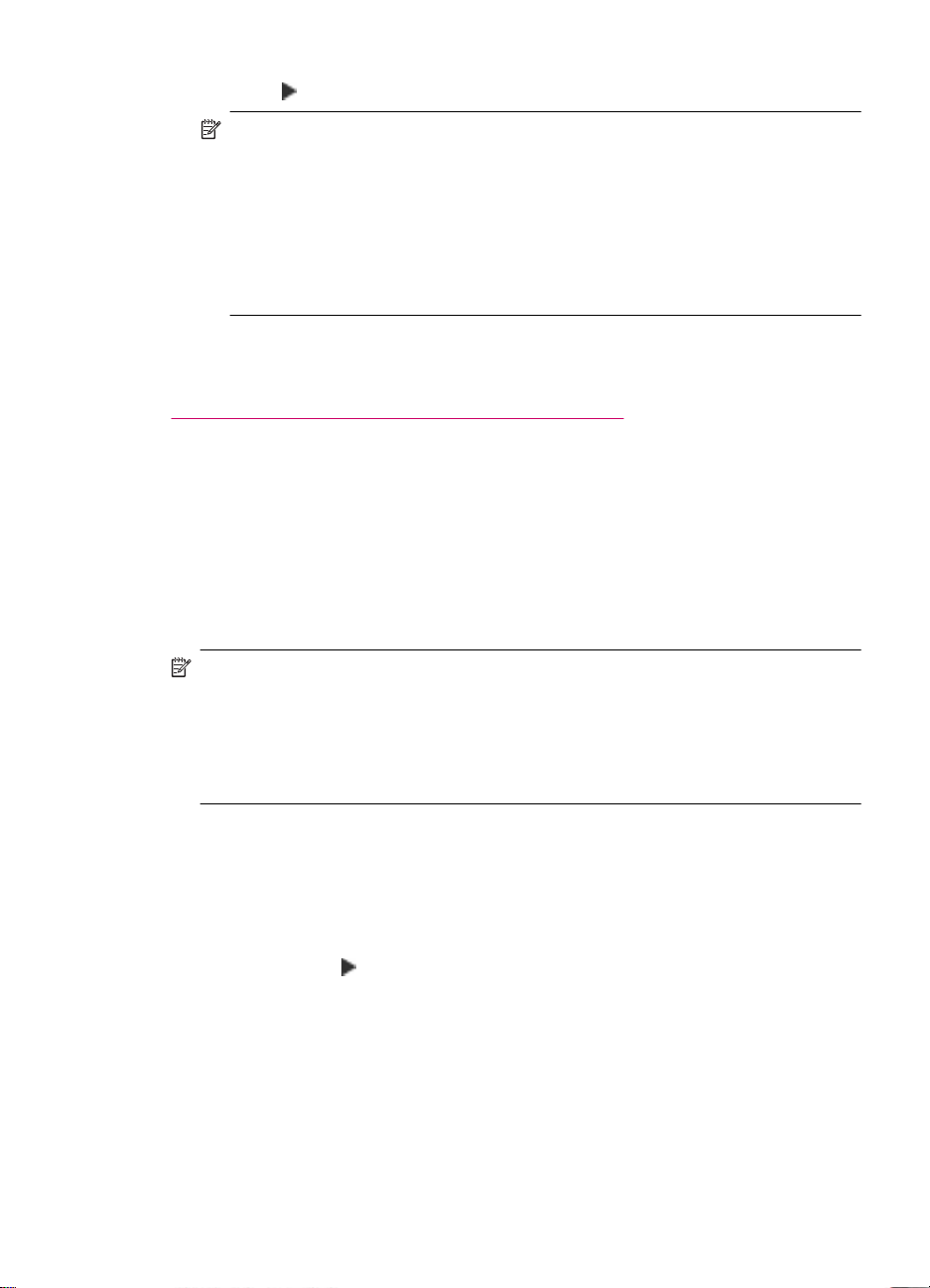
3. Tlačidlom vyberte jednu z možností: Tichý, Hlasný alebo Vypnúť.
Poznámka Pípnutia, ktoré počujete pri stláčaní tlačidiel si udržia rovnakú
hlasitosť v režime Hlasný aj v režime Tichý. Tieto dve možnosti majú vplyv len
na tóny zvonenia, vyzváňacie tóny a iné tóny, ktoré počujete pri faxovaní. Ak však
zvolíte možnosť Vypnúť, budú vypnuté aj zvuky tlačidiel.
Ak zvolíte možnosť Vypnúť, nebudete počuť vyzváňací tón, faxové tóny ani
zvonenie prichádzajúceho volania. Pri nastavení funkcie Hlasitosť zvonenia a
pípania na hodnotu Vypnúť nie je možné odoslať fax pomocou kontrolného
vytáčania, napríklad ak používate na odoslanie faxu telefónnu kartu.
4. Stlačte tlačidlo OK.
Súvisiace témy
Odosielanie faxu pomocou funkcie kontrolného vytáčania
Nastavenie tónovej alebo pulznej voľby
Režim vytáčania zariadenia HP All-in-One môžete nastaviť na tónovú voľbu alebo pulznú
voľbu.
Väčšina telefónnych systémov pracuje buď s tónovou alebo pulznou voľbou. Ak váš
telefónny systém nevyžaduje pulznú voľbu, odporúčame použiť tónovú voľbu. Ak
používate verejný telefónny systém alebo systém pobočkovej ústredne (PBX), bude
možno potrebné vybrať možnosť Pulzná voľba. Ak si nie ste istí, ktoré nastavenie máte
použiť, obráťte sa na miestnu telefónnu spoločnosť.
Poznámka Ak vyberiete možnosť Pulzná voľba, niektoré funkcie telefónneho
systému nemusia byť k dispozícii. Okrem toho môže vytáčanie faxového čísla trvať
dlhšie.
Poznámka Táto funkcia nie je podporovaná vo všetkých krajinách a oblastiach. Ak
nie je podporovaná vo vašej krajine alebo oblasti, položka Tónová alebo pulzná
voľba sa v ponuke Základné nastavenie faxu nezobrazí.
Nastavenie tónovej alebo pulznej voľby vytáčania na ovládacom paneli
1. Stlačte tlačidlo Nastavenie.
2. Stlačte tlačidlo 4 a potom tlačidlo 6.
Tým vyberiete možnosť Základné nastavenie faxu a potom možnosť Tónová alebo
pulzná voľba.
3. Pomocou tlačidla
vyberte požadovanú možnosť a stlačte tlačidlo OK.
Nastavenie rýchlosti faxovania
Rýchlosť používanú pri komunikácii zariadenia HP All-in-One a iného faxového prístroja
pri odosielaní a prijímaní faxov môžete nastaviť. Predvolená rýchlosť faxu sa líši podľa
krajiny/regióna.
Nastavenie predvolieb 23
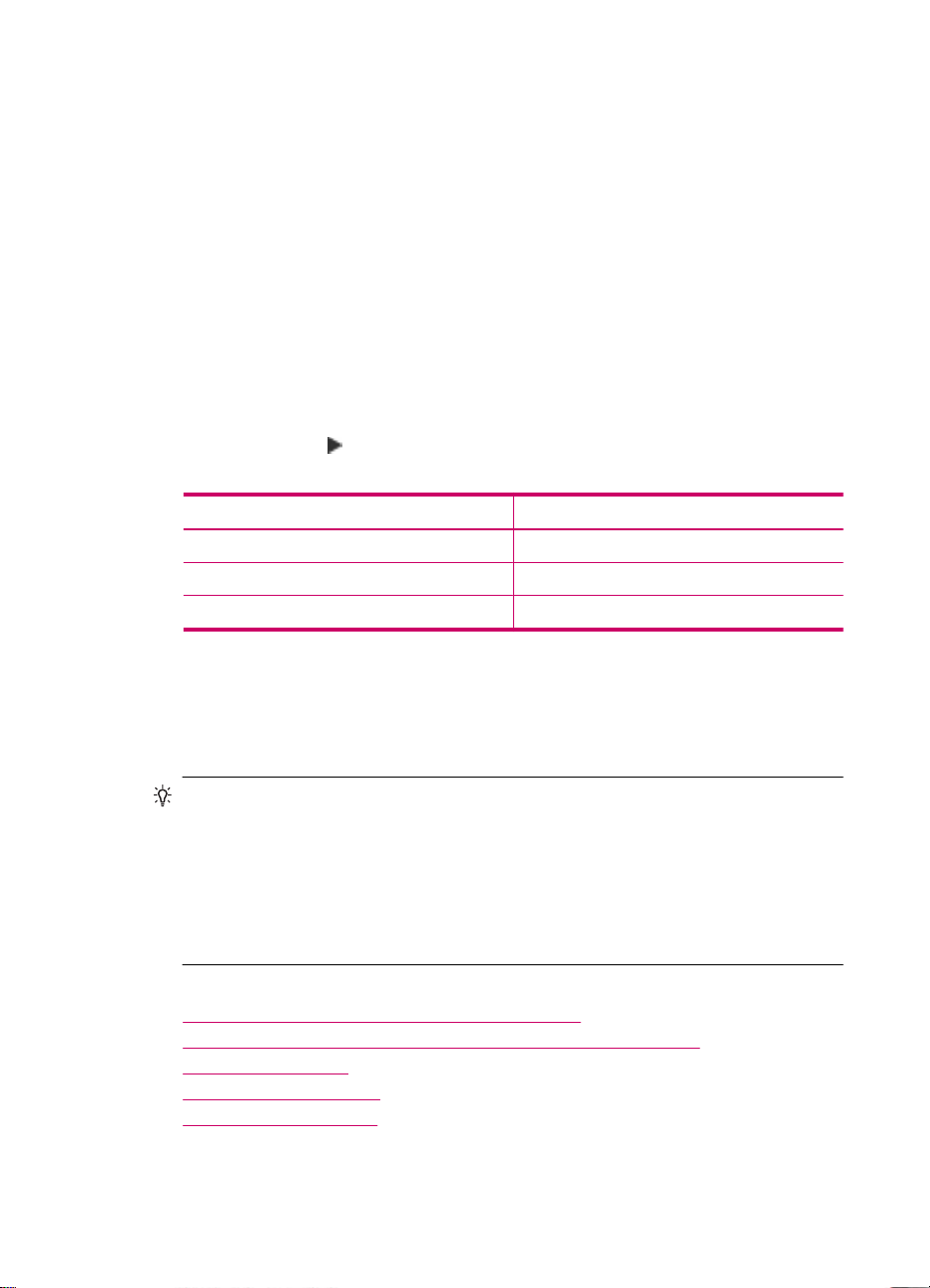
Kapitola 4
Ak používate jeden z nasledujúcich systémov, možno bude potrebné nastaviť nižšiu
rýchlosť faxovania:
• Internetová telefonická služba
• Systém PBX
• Fax over Internet Protocol (FoIP)
• Integrované služby digitálnej siete (ISDN)
Ak vznikajú problémy pri odosielaní a prijímaní faxov, vyskúšajte nastaviť nastavenie
Rýchlosť faxovania na hodnoty Stredná alebo Pomaly.
Nastavenia rýchlosti faxovania z ovládacieho panela
1. Stlačte tlačidlo Nastavenie.
2. Stlačte tlačidlo 5 a potom tlačidlo 7.
Tým vyberiete možnosť Rozšírené nastavenie faxu a potom možnosť Rýchlosť
faxovania.
3. Stlačením tlačidla
zvoľte nasledujúce jedno z nasledujúcich nastavení a potom
stlačte tlačidlo OK.
Nastavenie rýchlosti faxovania Rýchlosť faxovania
Rýchlo v.34 (33 600 bd)
Stredná v.17 (14 400 bd)
Pomaly v.29 (9 600 bd)
Nastavenie faxu
V tejto časti sa naučíte, ako nastaviť zariadenie HP All-in-One tak, aby faxovanie
fungovalo so službami alebo zariadeniami, ktoré máte pripojené na rovnakej telefónnej
linke ako zariadenie HP All-in-One.
Tip Môžete použiť aj sprievodcu Sprievodca nastavením faxu (systémy Windows)
alebo pomôcku Pomôcka pre nastavenie faxu (počítače Macintosh), ktoré vám
pomôžu rýchlo nastaviť niektoré dôležité nastavenia faxu, napr. režim odpovede a
informácie pre hlavičku faxu. Do sprievodcu Sprievodca nastavením faxu (systémy
Windows) alebo pomôcky Pomôcka pre nastavenie faxu (počítače Macintosh) vám
umožní prístup softvér HP All-in-One. Po spustení sprievodcu Sprievodca
nastavením faxu (systémy Windows) alebo pomôcky Pomôcka pre nastavenie
faxu (počítače Macintosh) dokončite nastavenie faxu podľa pokynov v tejto časti.
Táto časť obsahuje nasledujúce témy:
•
Nastavenie zariadenia HP All-in-One na faxovanie
Zmena nastavení na zariadení HP All-in-One pre prijímanie faxov
•
Test nastavenia faxu
•
Nastavenie hlavičky faxu
•
Nastavenie rýchlej voľby
•
24 Dokončenie inštalácie zariadenia HP All-in-One
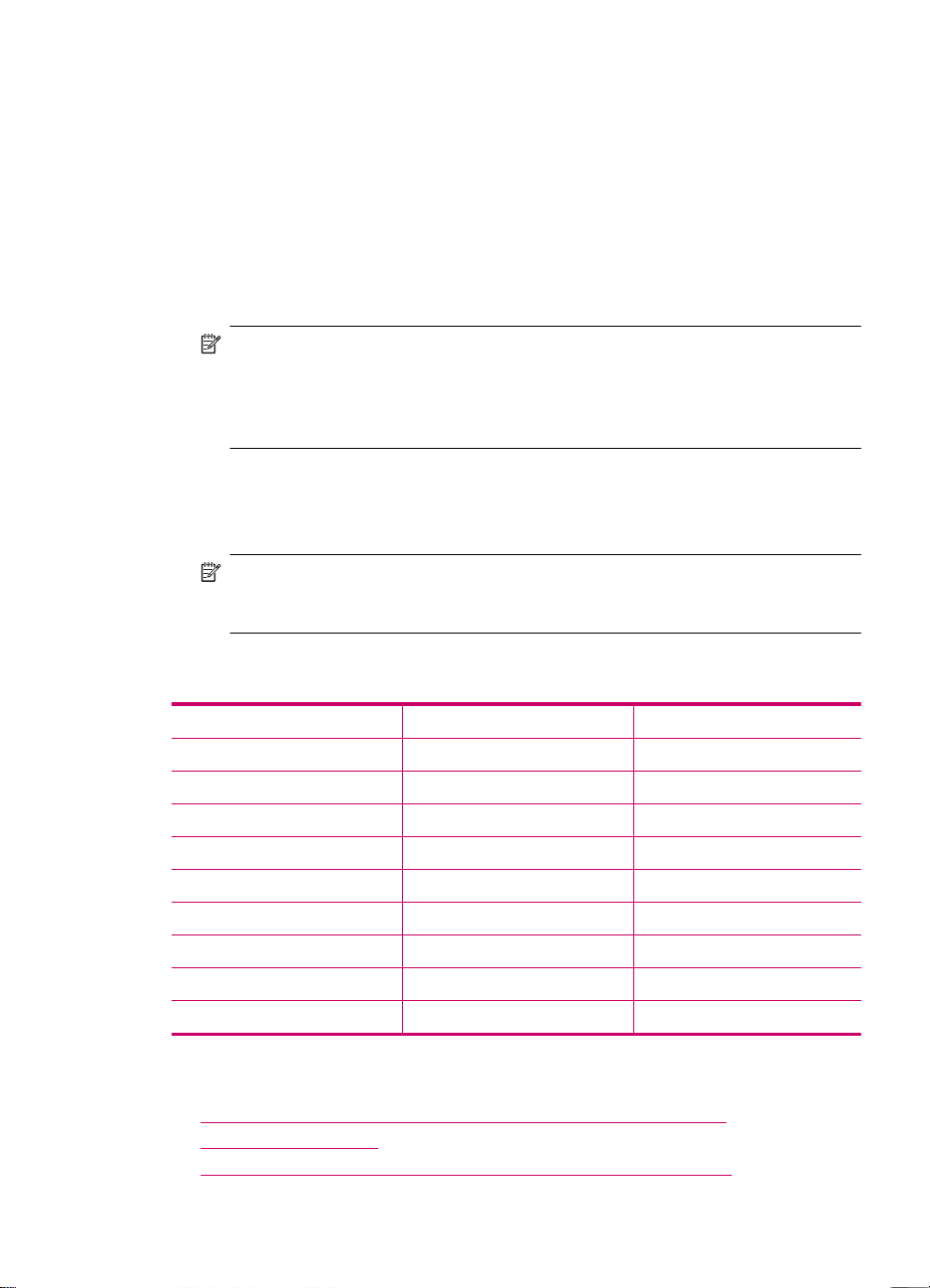
Nastavenie zariadenia HP All-in-One na faxovanie
Skôr, ako začnete zariadenie HP All-in-One nastavovať na faxovanie musíte zistiť, aký
typ telefónneho systému sa používa vo vašej krajine alebo oblasti. Pokyny pre nastavenie
zariadenia HP All-in-One na faxovanie sa líšia podľa toho, či máte sériový alebo paralelný
typ telefónneho systému.
• Ak vašu krajinu alebo oblasť nenájdete v tabuľke uvedenej nižšie, pravdepodobne
máte sériový telefónny systém. V sériovom telefónnom systéme neumožňuje typ
konektora na vašom zdieľanom telefónnom zariadení (modemy, telefóny a
záznamníky) fyzické pripojenie na "2-EXT" port vášho zariadenia HP All-in-One.
Namiesto toho musí byť každé zariadenie pripojené na telefónnu zásuvku v stene.
Poznámka V niektorých krajinách alebo oblastiach, v ktorých sa používa sériový
telefónny systém môže byť k telefónnemu káblu, ktorý sa dodáva so zariadením
HP All-in-One, pripevnená ďalšia telefónna zásuvka. To vám umožňuje pripojiť k
telefónnej zásuvke, do ktorej ste zapojili zariadenie HP All-in-One, aj iné
telekomunikačné zariadenie.
• Ak je vaša krajina/oblasť uvedená v tabuľke nižšie, pravdepodobne máte paralelný
telefónny systém. V paralelnom telefónnom systéme môžete pripojiť zdieľané
telefónne zariadenie do telefónnej linky pomocou portu "2-EXT" v zadnej časti
zariadenia HP All-in-One.
Poznámka Ak máte paralelný telefónny systém, spoločnosť HP vám odporúča
použiť na pripojenie zariadenia HP All-in-One do telefónnej zásuvky v stene
dvojlinkový telefónny kábel dodaný so zariadením HP All-in-One.
Tabuľka 4-1 Krajiny/oblasti s paralelným typom telefónneho systému
Argentína Austrália Brazília
Kanada Chile Čína
Kolumbia Grécko India
Indonézia Írsko Japonsko
Kórea Latinská Amerika Malajzia
Mexiko Filipíny Poľsko
Portugalsko Rusko Saudská Arábia
Singapur Španielsko Taiwan
Thajsko USA Venezuela
Vietnam
Ak si nie ste istí, ktorý druh telefónneho systému máte (paralelný alebo sériový), overte
si to u vašej telefónnej spoločnosti.
•
Výber správneho nastavenia faxu pre domácnosť alebo kanceláriu
Výber nastavenia faxu
•
Prípad A: Samostatná faxová linka (neprijímajú sa hlasové volania)
•
Nastavenie faxu 25
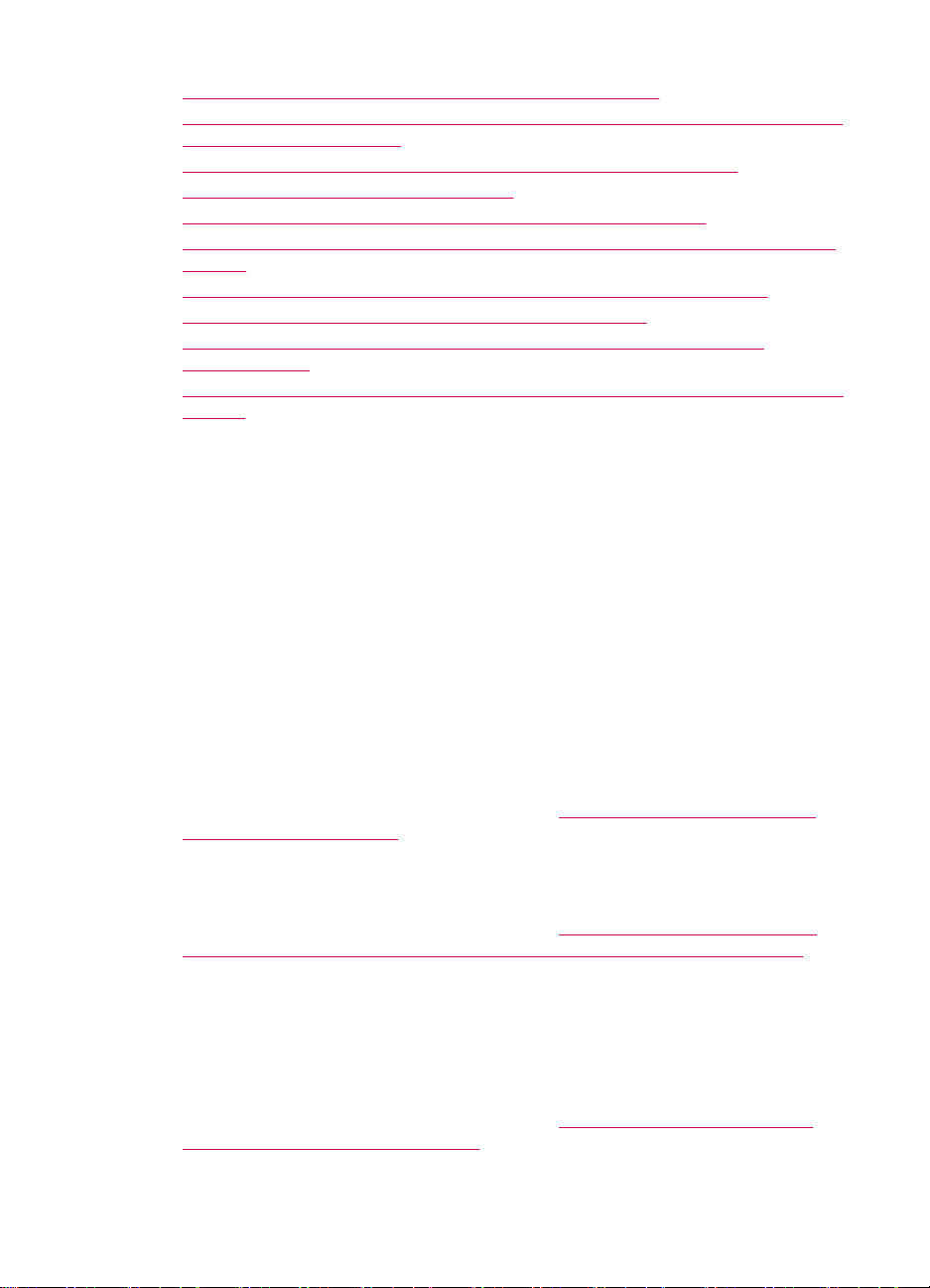
Kapitola 4
• Prípad B: Nastavenie zariadenia HP All-in-One s linkou DSL
Prípad C: Nastavenie zariadenia HP All-in-One s telefónnym systémom pobočkovej
•
ústredne alebo linkou ISDN
Prípad D: Faxovanie so službou rozlíšeného zvonenia na tej istej linke
•
Prípad E: Zdieľaná hlasová a faxová linka
•
Prípad F: Zdieľanie hlasovej alebo faxovej linky s hlasovou poštou
•
Prípad G: Faxová linka zdieľaná s počítačovým modemom (neprijímajú sa hlasové
•
volania)
Prípad H: Zdieľanie hlasovej alebo faxovej linky s počítačovým modemom
•
Prípad I: Zdieľaná hlasová a faxová linka so záznamníkom
•
Prípad J: Zdieľanie hlasovej alebo faxovej linky s počítačovým modemom
•
a záznamníkom
Prípad K: Zdieľanie hlasovej alebo faxovej linky s počítačovým modemom a hlasovou
•
službou
Výber správneho nastavenia faxu pre domácnosť alebo kanceláriu
Pre úspešné faxovanie musíte vedieť, aké typy zariadení a služieb (ak nejaké máte)
zdieľajú tú istú telefónnu linku so zariadením HP All-in-One. Je to dôležité, pretože možno
budete musieť pripojiť niektoré z vašich súčasných kancelárskych zariadení priamo k
zariadeniu HP All-in-One a možno budete tiež musieť zmeniť niektoré nastavenia faxu
skôr, než budete môcť úspešne faxovať.
Najlepší spôsob inštalácie zariadenia HP All-in-One v kancelárii určíte, ak si najskôr
prečítate otázky v tejto časti a zaznamenáte si odpovede. Potom si v nasledujúcej časti
pozrite tabuľku a na základe vašich odpovedí si vyberte odporúčaný prípad inštalácie.
Otázky a odpovedajte si prečítajte v uvedenom poradí.
1. Máte linku DSL poskytovanú telefónnou spoločnosťou? (Služba DSL sa vo vašej
krajine alebo oblasti môže nazývať ADSL.)
Áno, mám linku DSL.
❑
Nie.
❑
Ak ste odpovedali "áno", prejdite rovno na časť
Prípad B: Nastavenie zariadenia
HP All-in-One s linkou DSL. Nemusíte odpovedať na ďalšie otázky.
Ak ste odpovedali nie, odpovedajte na ďalšie otázky.
2. Máte telefónny systém pobočkovej ústredne alebo systém ISDN (Integrované služby
digitálnej siete)?
Ak ste odpovedali "áno", prejdite rovno na časť
Prípad C: Nastavenie zariadenia
HP All-in-One s telefónnym systémom pobočkovej ústredne alebo linkou ISDN.
Nemusíte odpovedať na ďalšie otázky.
Ak ste odpovedali nie, odpovedajte na ďalšie otázky.
3. Máte predplatenú službu rozlíšeného zvonenia prostredníctvom telefónnej
spoločnosti, ktorá poskytuje viaceré telefónne čísla s rôznymi vzormi zvonenia?
Áno, mám službu rozlíšeného zvonenia.
❑
Nie.
❑
Ak ste odpovedali "áno", prejdite rovno na časť
Prípad D: Faxovanie so službou
rozlíšeného zvonenia na tej istej linke. Nemusíte odpovedať na ďalšie otázky.
Ak ste odpovedali nie, odpovedajte na ďalšie otázky.
26 Dokončenie inštalácie zariadenia HP All-in-One
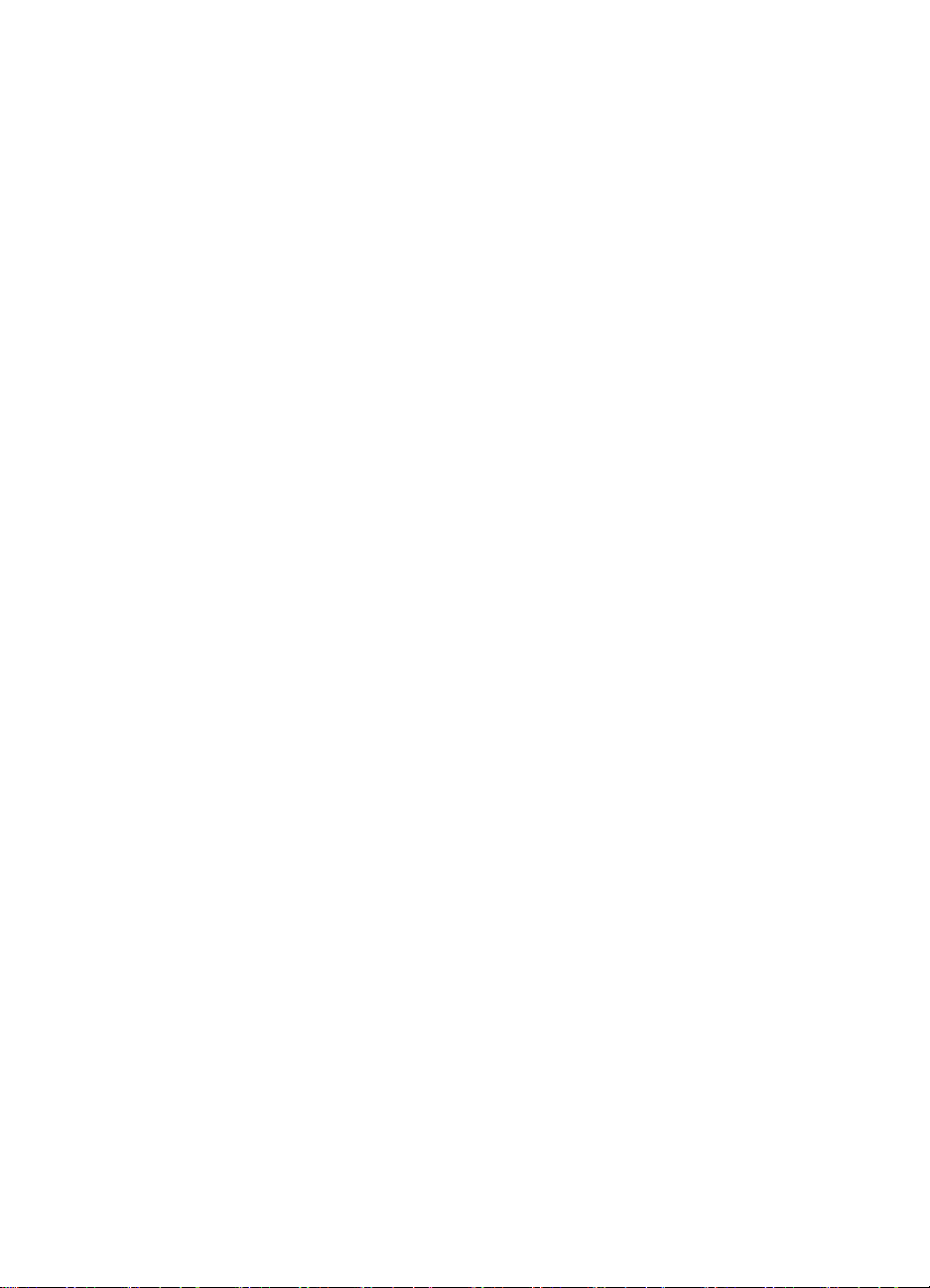
Nie ste si istí, či máte službu rozlíšeného zvonenia? Mnoho telefónnych spoločností
ponúka funkciu rozlíšeného zvonenia, ktoré vám umožní používať niekoľko
telefónnych čísel na jednej linke.
Keď si predplatíte túto službu, každé číslo bude mať iný vzor zvonenia. Môžete mať
napríklad jednoduché, dvojité a trojité zvonenie pre rozdielne čísla. Jedno telefónne
číslo s jednoduchým zvonením môžete priradiť hlasovým volaniam a ďalšie telefónne
číslo s dvojitým zvonením faxovým volaniam. Keď telefón zazvoní, umožní to rozlíšiť
medzi hlasovým a faxovým volaním.
4. Prijímate hlasové volania na tom istom telefónnom čísle, ktoré používate na faxové
volania na zariadení HP All-in-One?
Áno, prijímam hlasové volania.
❑
Nie.
❑
Odpovedajte ďalej na otázky.
5. Máte počítačový modem na tej istej telefónnej linke ako zariadenie HP All-in-One?
Áno, mám počítačový modem.
❑
Nie.
❑
Nie ste si istí, či používate počítačový modem? Ak odpoviete "áno" na jednu z
nasledujúcich otázok, používate počítačový modem:
• Odosielate faxy priamo zo softvérových aplikácií v počítači a prijímate faxy do
aplikácií prostredníctvom telefonického pripojenia?
• Odosielate a prijímate e-mailové správy počítačom prostredníctvom
telefonického pripojenia?
• Máte z počítača prístup na Internet prostredníctvom telefonického pripojenia?
Odpovedajte ďalej na otázky.
6. Máte záznamník, ktorý odpovedá na hlasové volania na tom istom telefónnom č
ísle,
ktoré používate na faxové volania na zariadení HP All-in-One?
Áno, mám záznamník.
❑
Nie.
❑
Odpovedajte ďalej na otázky.
7. Máte predplatenú službu hlasovej pošty od telekomunikačného operátora na tom
istom telefónnom čísle, ktoré používate na faxové volania prostredníctvom zariadenia
HP All-in-One?
Áno, mám službu hlasovej pošty.
❑
Nie.
❑
Po zodpovedaní na všetky otázky prejdite na ďalšiu časť a vyberte nastavenie faxu.
Výber nastavenia faxu
Po zodpovedaní všetkých otázok o zariadení a službách, ktoré používate na telefónnej
linke spolu so zariadením HP All-in-One, vyberte najvhodnejšie nastavenie pre vašu
domácnosť alebo kanceláriu.
Podľa prvého stĺpca nasledujúcej tabuľky vyberte kombináciu príslušného zariadenia a
služieb pre nastavenie v domácnosti alebo v kancelárii. Potom podľa svojho telefónneho
systému vyhľadajte v druhom alebo treťom stĺpci vhodné nastavenie. V nasledujúcich
častiach sú krok za krokom uvedené pokyny pre každý prípad.
Nastavenie faxu 27
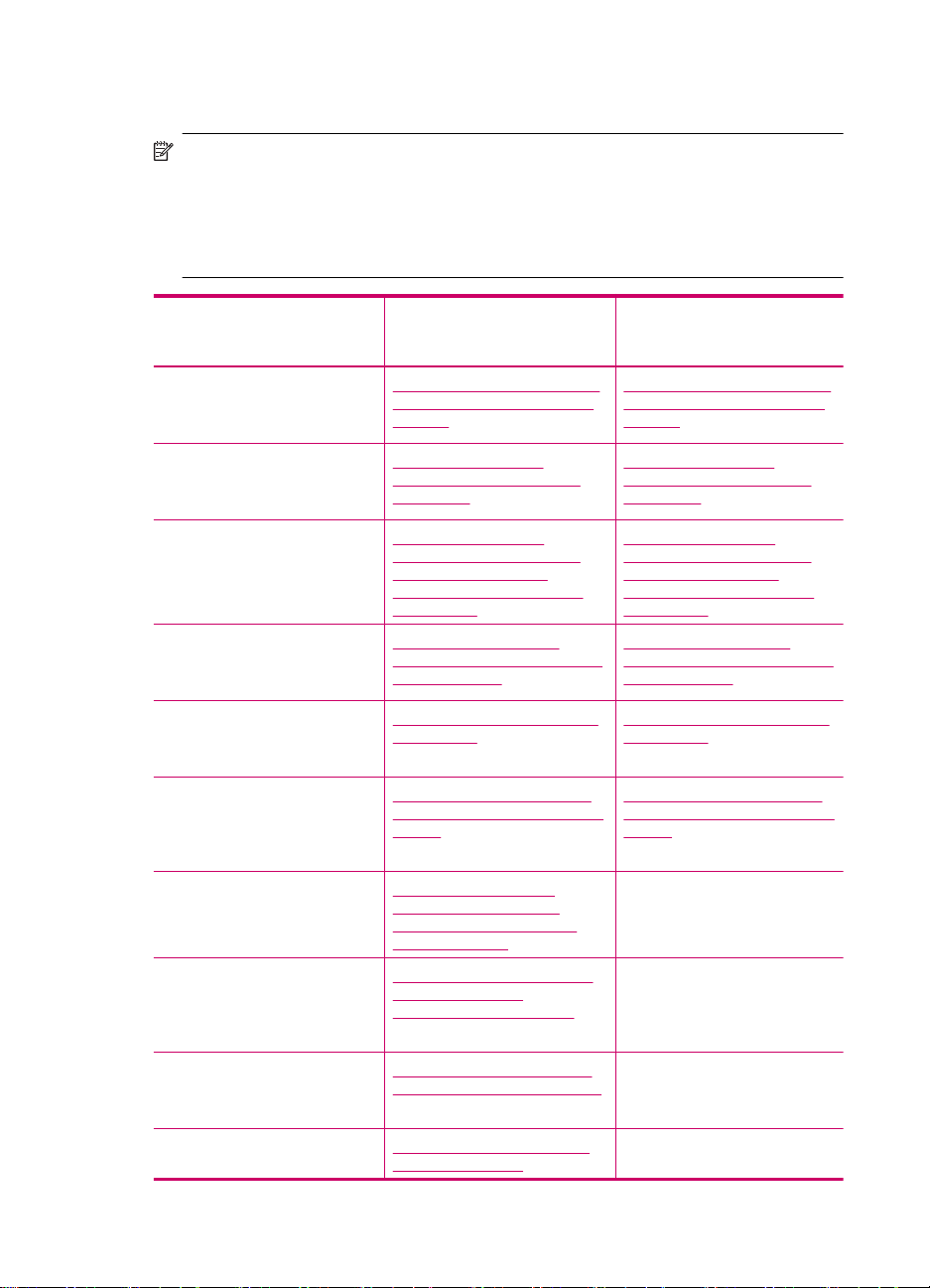
Kapitola 4
Ak ste odpovedali na všetky otázky v predchádzajúcej časti a nemáte žiadne z opísaných
zariadení alebo služieb, vyberte v prvom stĺpci tabuľky položku "Žiadne".
Poznámka Ak nastavenie, ktoré používate v domácnosti alebo v kancelárii, nie je
popísané v tejto časti, nastavte zariadenie HP All-in-One ako bežný analógový
telefón. Skontrolujte, či je jeden koniec telefónneho kábla dodaného so zariadením
pripojený do telefónnej zásuvky v stene a druhý koniec do portu s označením 1-LINE
na zadnej časti zariadenia HP All-in-One. Ak používate iný typ kábla, môžu sa
vyskytnúť problémy s prijímaním alebo odosielaním faxov.
Ďalšie zariadenia a služby
zdieľajúce faxovú linku
None (Žiadne)
(Odpovedali ste nie na všetky
otázky.)
Služba DSL
(Odpovedali ste áno len na
otázku 1.)
Systém pobočkovej ústredne
alebo systém ISDN
(Odpovedali ste áno len na
otázku 2.)
Služba rozlíšeného zvonenia
(Odpovedali ste "áno" len na
otázku 3.)
Hlasové volania
(Odpovedali ste áno len na
otázku 4.)
Hlasové volania a služba
hlasovej pošty
(Odpovedali ste áno len na
otázky 4 a 7.)
Počítačový modem
(Odpovedali ste áno len na
otázku 5.)
Hlasové volania a počítačový
modem
(Odpovedali ste áno len na
otázky 4 a 5.)
Hlasové volania a záznamník
(Odpovedali ste áno len na
otázky 4 a 6.)
Hlasové volania, počítačový
modem a záznamník
Odporúčané nastavenie faxu
pre paralelný typ
telefónnych systémov
Prípad A: Samostatná faxová
linka (neprijímajú sa hlasové
volania)
Prípad B: Nastavenie
zariadenia HP All-in-One s
linkou DSL
Prípad C: Nastavenie
zariadenia HP All-in-One s
telefónnym systémom
pobočkovej ústredne alebo
linkou ISDN
Prípad D: Faxovanie so
službou rozlíšeného zvonenia
na tej istej linke
Prípad E: Zdieľaná hlasová a
faxová linka
Prípad F: Zdieľanie hlasovej
alebo faxovej linky s hlasovou
poštou
Prípad G: Faxová linka
zdieľaná s počítačovým
modemom (neprijímajú sa
hlasové volania)
Prípad H: Zdieľanie hlasovej
alebo faxovej linky
s počítačovým modemom
Prípad I: Zdieľaná hlasová a
faxová linka so záznamníkom
Prípad J: Zdieľanie hlasovej
alebo faxovej linky
Odporúčané nastavenie
faxu pre sériový typ
telefónnych systémov
Prípad A: Samostatná faxová
linka (neprijímajú sa hlasové
volania)
Prípad B: Nastavenie
zariadenia HP All-in-One s
linkou DSL
Prípad C: Nastavenie
zariadenia HP All-in-One s
telefónnym systémom
pobočkovej ústredne alebo
linkou ISDN
Prípad D: Faxovanie so
službou rozlíšeného zvonenia
na tej istej linke
Prípad E: Zdieľaná hlasová a
faxová linka
Prípad F: Zdieľanie hlasovej
alebo faxovej linky s hlasovou
poštou
Nepoužiteľné
Nepoužiteľné
Nepoužiteľné
Nepoužiteľné
28 Dokončenie inštalácie zariadenia HP All-in-One
